Instrukcja obsługi TrueCam H5
Przeczytaj poniżej 📖 instrukcję obsługi w języku polskim dla TrueCam H5 (288 stron) w kategorii kamera samochodowa. Ta instrukcja była pomocna dla 3 osób i została oceniona przez 2 użytkowników na średnio 4.5 gwiazdek
Strona 1/288
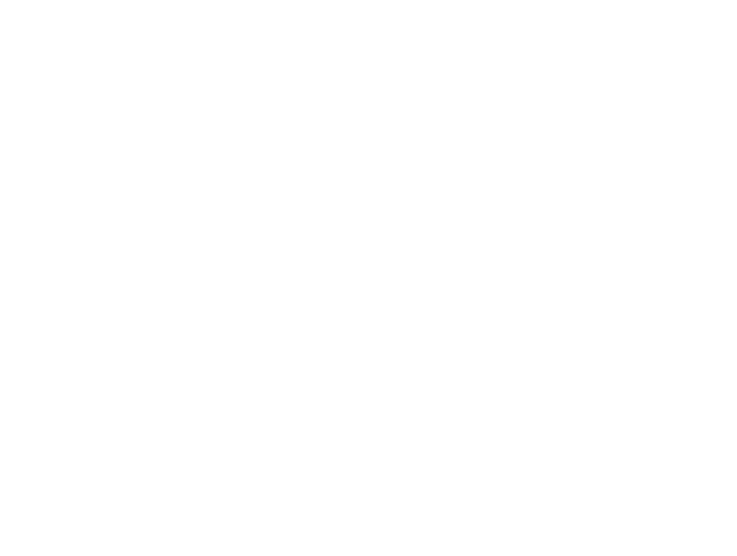
2

3
TrueCam H5
Dash Cam with Integrated
Wi-Fi and Magnetic Holder
TRUECAM H5
User manual
1080P Full HD
GPS (optional)
WiFi
Magnetic Holder

4
Product Diagram & Functions ........................................................................................................1
a) Device Introduction ..........................................................................................................................1
b) Button Functions ..............................................................................................................................2
c) LED Status List ..................................................................................................................................... 3
d) Product Accessories ............................................................................................................................. 3
Basic Setup ......................................................................................................................................4
a) SD Card Installation ............................................................................................................................. 4
b) GPS (optional) ........................................................................................................................................... 4
c) Charging ............................................................................................................................................... 5
Basic Features .................................................................................................................................6
a) Motion detection ..............................................................................................................................6
b) Loop Settings ....................................................................................................................................... 6
c) LDWS System ...................................................................................................................................... 6
d) G-Sensor Function ............................................................................................................................... 6
e) Parking Mode ....................................................................................................................................... 7
Modes ....................................................................................................................................... 10
a) Video Mode ........................................................................................................................................ 10
b) Photo Mode ........................................................................................................................................ 10
c) Playback Mode ................................................................................................................................... 10
Important Features .................................................................................................................. 11
Connection ..................................................................................................................................... 11
a) Connecting to a Computer ................................................................................................................. 11
Menu Settings ................................................................................................................................12
a) In Video / Photo Mode ........................................................................................................................ 12
b) In Playback Mode ............................................................................................................................... 13
Software Player..............................................................................................................................18
Technical Specications ...............................................................................................................19
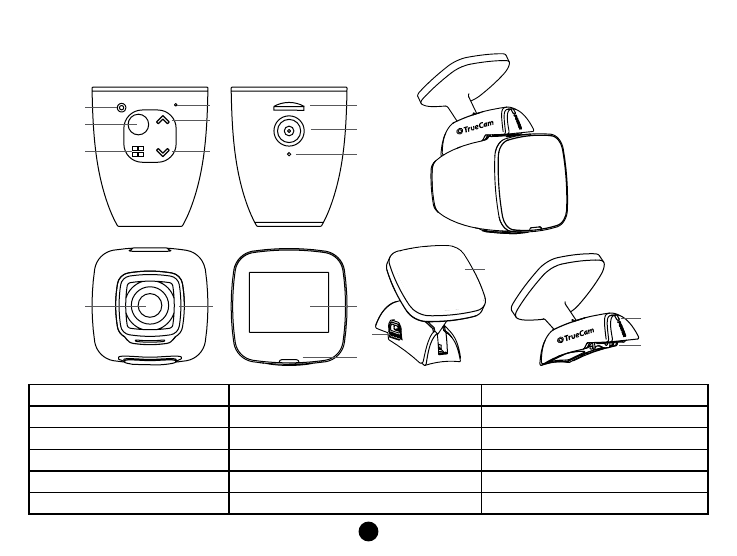
1
Product Diagram & Functions
a) Device Introduction
1. Power / OK 7. SD Card Slot 13. Mount with 3M Adhesive Pad
2. Menu / Mode 8. Magnetic Power Input 14. USB Power Input
3. Up 9. Wide-Angle Lens 15. Power LED
4. Down 10. Toughened Optical Glass 16. Magnetic Power Supply Output
5. Reset 11. 1,5’’ Display 17. GPS connector
6. Microphone 12. Status LED
5
1
2 4
3
10
8
17
6 7
11
12
16
14
15
13
9
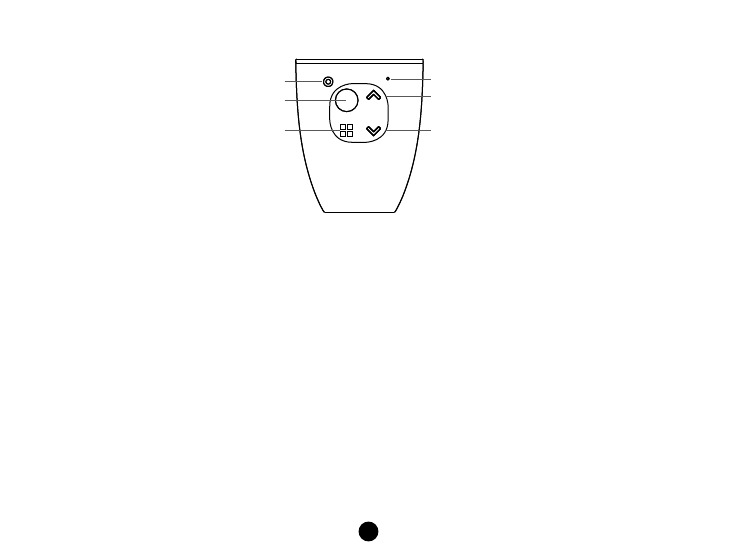
2
b) Button Functions
Reset
Power / OK
Menu / Mode Down
Up
MIC
Power / OK Button
- To turn the device on / o, press and hold this button for 2 to 3 seconds.
- In video mode, the key works as a start / stop button.
- In the settings menu, press to conrm selection.
Reset Button
- If the device malfunctions, press this button to perform a hard reset.
Menu / Mode Button
- In video mode, press to go to the video settings menu. Double tap to go to the camera settings menu.
- In video mode (whilst recording), press to manually lock the current recording, to protect it from being overwritten when
loop recording.
- In the settings menu, it serves as a “back” button.
- Press and hold to toggle between modes. Video – Photo – Playback
- In playback mode, press to enter the menu where you can lock / unlock the les or view them (when a le is locked,
the “Key” icon is displayed).
Up Button
- In video or photo mode, press to zoom in.

3
- In video mode, press and hold to rotate the screen 180 degrees.
- In the settings menu, press to go to the previous item.
- In playback mode, press to select the previous le.
- In playback mode, when the camera is recording video, press to rewind.
Down Button
- In video or photo mode, press to zoom out.
- In video mode, press and hold to turn on Wi-Fi.
- In the settings menu, press to go to the next item.
- In playback mode, press to select the next le.
- In playback mode, when the camera is playing video, press to forward.
c) LED Status List
LED Light Status Meaning
Camera Status LED
(red)
Blinking Camera is recording
On Camera is in standby or playback mode
O Camera is turned o
Mount status LED
(blue)
On Camera is connected to the power supply
O Camera is not connected to the power supply
d) Product Accessories
1. Car Camera 1x 2. Car charger 1x 3. Camera holder 1x
4. 3M adhesive pads 2x 5. USB cable 1x 6. 3M power cable adhesive pads 5x
7. User Manual 8. Micro SD adapter 1x

4
Basic Setup
a) SD Card Installation
Insert the Micro SD card into the slot so that the connectors on the card are facing towards the camera display.
When inserting or removing the SD card, keep your camera turned o.
We recommend formatting the SD card while in use once a month. This will prevent
the creation of corrupt les and helps to protect the SD card itself against damage.
b) GPS (optional)
The GPS module is located directly in the camera mount.

5
Install the device on the windscreen with the 3M adhesive pad. When not connected to a GPS satellite, the GPS icon
will be shown in red on the LCD display. When connected to a GPS satellite, the GPS icon will be shown
on the LCD display.
c) Charging
Connect the USB charging port of the mount to the input port of the car charger / cigarette lighter, then start the engine.
The camera automatically turns on and starts recording. Note: recording will only start automatically when the socket in
the vehicle is powered by the ignition key.
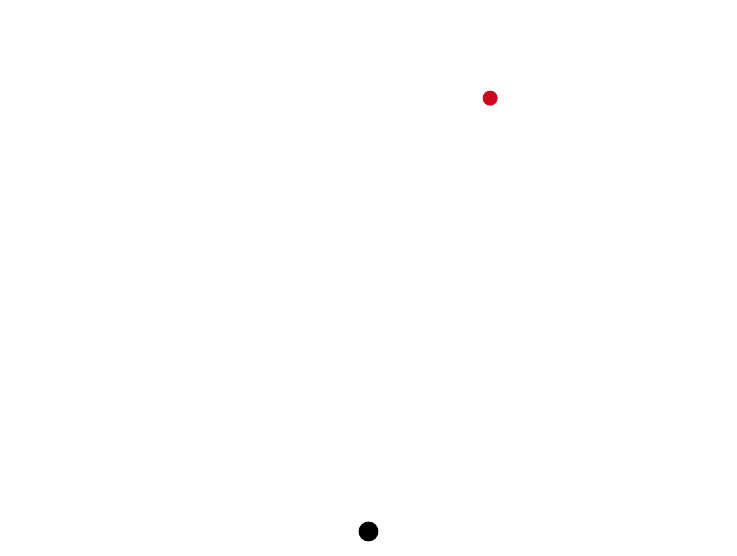
6
Basic Features
a) Motion detection
1. In video mode, press the Menu button to enter the settings, then select Motion Detection.
2. If the camera registers moving objects within its range, a ashing red dot “ “ will appear on the display and the
device will begin recording. When the device does not detect a moving object, it automatically stops recording after
10 seconds.
Note: We do not recommend using motion detection and loop recording at the same time. The motion detection
function is superior in this respect. We recommend that you have the camera connected to the power
supply for optimal use, otherwise the recording time is limited by the capacity of the battery, which
decreases with each recording made.
b) Loop Settings
Loop recording allows continuous recording regardless of the memory card capacity. You can choose from three time
intervals: 1 min / 3 min / 5 min / 10 min. The selected interval determines the length of recording time which the camera
will save. The advantage of using this setup is that you will never run out of space on your memory card. Moreover, it is
very easy to send very small les via e.g. e-mail for use as evidence.
c) LDWS System
The Lane Departure Warning System (LDWS) alerts the driver as soon as the vehicle starts veering out of its lane. This
system is designed to minimize trac accidents due to driver inattention caused by distractions or drowsiness. It’s an
additional feature with a live video preview.
d) G-Sensor Function
In case of an accident, the gravity sensor (G-sensor) can gather direction and other important collision data. According
to the value set for the G-sensor sensitivity, the camera will determine whether to lock the recording or not. If protection
mode is not turned on, the current video may be overwritten by loop recording. Be careful when setting the G-sensor to a
high sensitivity as it may cause le locking even when driving on a rough road. This might ll up the memory card quickly.
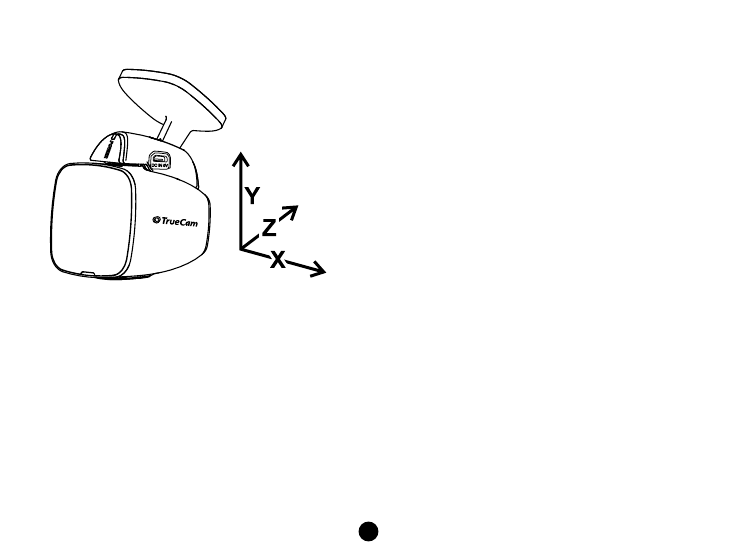
7
G-sensor directions are shown in the picture bellow:
e) Parking Mode
When the function is activated in the menu, the camera will protect the vehicle during your absence. If the vehicle moves
slightly, the camera begins recording automatically. After 60 seconds, the recording stops and the camera turns o if the
movement is not repeated. The device uses a built-in battery for power. To extend the time that the vehicle is monitored,
which is up to 24 hours with a fully-charged battery, connect the device to an external power source, such as a car
lighter. Each time you start recording, the battery charge level decreases.
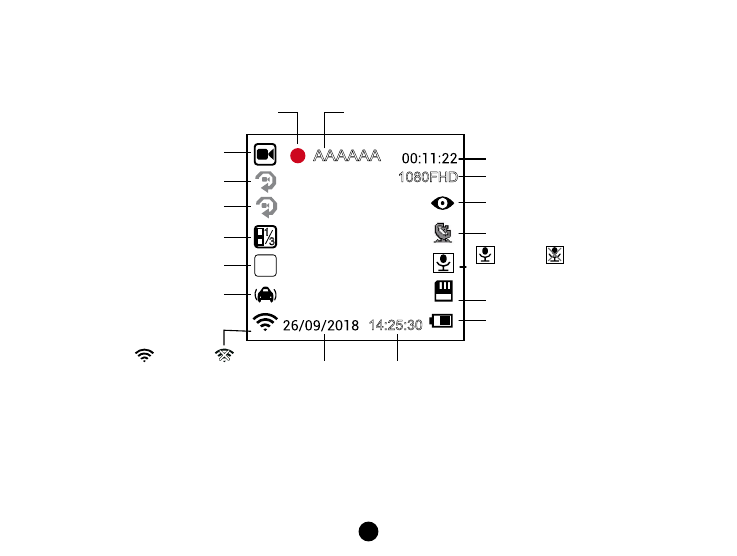
8
Basic Controls
- Icons Displayed in Video Mode:
3
14:25:30
WDR
13
AAAAAA
F
1080FHD Camera Resolution
WiFi
On
TimeDate
WiFi
O
Battery Indicator
Memory Card Inserted
Parking Mode
GPS (optional) Icon
Mic
O
Mic
On
WDR Function
Exposure
Recording Time
Video Mode
Blinking red dot means the
camera is currently recording
Loop Time Lenght
Motion Detection
G-Sensor
Driver Name

9
- Icons Displayed in Standby Mode:
3
WDR
14:25:30
13
AAAAAA
F
1080FHD Camera Resolution
WiFi
On
TimeDate
WiFi
O
Battery Indicator
Memory Card Inserted
Parking Mode
GPS (optional) Icon
Mic
O
Mic
On
WDR Function
Exposure
Remaining Recording Time
(according to space left
on memory card)
Video Mode
Loop Time Lenght
Motion Detection
G-Sensor
Driver Name

10
Modes
a) Video Mode
Power / OK Button Start / Stop
Menu Button Opens the settings menu / Locks the current recording being made
Up Button Zoom in / Hold to rotate the screen by 180 degrees
Down Button Zoom out / Hold to turn on Wi-Fi
b) Photo Mode
In video mode, press and hold the menu button to switch to photo mode. Then press the OK button to take a photo.
Press the menu in photo mode to go to the settings menu.
Power / OK Button Take a photo
Menu Button Open the settings menu
Up Button Zoom in the image
Down Button Zoom out the image
c) Playback Mode
To enter, press and hold the menu button twice, then use the up and down keys to select any video or photo on the
memory card.
Up Button Previous le / During playback, it has a rewind function of 2x, 4x 8x
Down Button Next le / During playback, it has a fast rewind function of 2x, 4x 8x
Power / OK Button Start/ Stop / Conrm
Menu Button Open settings menu

11
Important Features
Automatically Display GPS Coordinates (optional) – display the GPS position directly on the video. The position is
displayed in the form of coordinates.
Automatically Display Speed (optional) – display the speed of the vehicle directly on the video. This can be used for
review later. Speed displayed is based on GPS satellites and is only indicative.
Video Lock – protect the video against being overwritten by subsequent recordings. Videos can be locked in both video
and playback mode.
Motion Detection – automatically starts recording when the camera detects sucient motion, for example when revers-
ing.
Delay Power O – this feature is used to delay the shutdown of the camera after the car engine has been turned o.
Therefore, you can record what happens when you leave your vehicle.
Connection
a) Connecting to a Computer
1. Insert the microSD card into your computer (or into a USB or SD adapter).
2. Open the removeable disk folder and play any le.
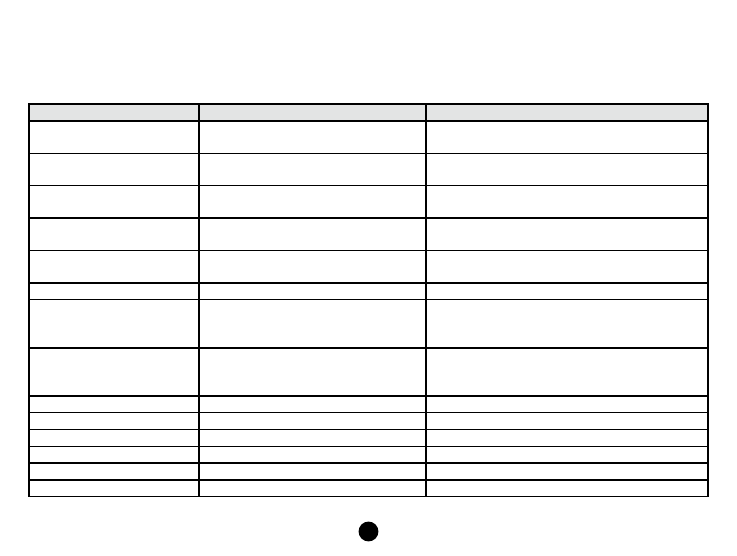
12
Menu Settings
The device works with two modes – video / photo and playback.
a) In Video / Photo Mode
Function Menu Item Note
Resolution 1080FHD / 720P / WVGA 848x480 /
VGA 640x480
Sets the video resolution.
Loop Recording O / 1 minute / 3 minutes / 5 minutes
/ 10 minutes
Sets the length of the video time loop.
Image Size 12MP / 10MP / 8MP / 5MP / 3MP /
2MPHD / 1.3MP
Sets the photo resolution.
Exposure +2.0; +5/3; +4/3; +1.0; +2/3; +1/3; 0;
-1/3; -2/3; -1.0; -4/3; -5/3; -2.0
“+” increases recording brightness and “-” de-
creases brightness and darkens the recording.
White Balance Auto / Daylight / Cloudy / Tungsten /
Fluorescent
We recommend setting it to Auto. White Bal-
ance depends on light conditions.
Photo Burst O / On Take 3 sequential shots in a second.
Quality Good / Normal / Economy The higher the chosen quality, the more
details will be captured (the le size will also
increase).
Sharpness Strong/ Normal / Soft This feature indicates degree of sharpness
during recording. Select higher sharpness for
better capturing of details and face recognition.
WDR O / On WDR settings.
Motion Detection O / On Motion Detection function settings.
Parking Mode O / On Parking mode function settings.
G-Sensor O / Low / Medium / High G-Sensor sensitivity settings.
Record Audio O / On Audio Recording settings.
Date Stamp O / On Timestamp in the video settings.

13
Driver Name - - - - - - To conrm the selected character, press Menu.
Press the OK button to conrm your full name.
Date/Time YY/MM/DD Date and Time settings.
Power o Delay O / 10 s / 20 s / 30 s Sets the delay when turning the camera o.
Auto Power O O / 1 min / 3 min / 5 min The camera switches o automatically in
standby mode after a given period of time if it
does not detect any motion.
Beep Sound O / On Switches the camera tones On / O.
Screensaver Display o: 1 min / 3 min / 5 min / O Instead of playing recorded footage, the
camera screen can be turned o after a certain
time interval.
Frequency 50Hz / 60Hz Video frequency settings.
Language English / French / German / Russian
/ Polish / Czech / Slovak / Hungarian
/ Lithuanian
Language settings.
Format Cancel / OK Formats data on the memory card.
Factory Settings Cancel / OK Resets the camera to the original factory
settings.
Software Version xxxx Displays the installed FW version.
b) In Playback Mode
Delete Delete current / Delete all
Protect Lock current / Unlock current / Lock all / Unlock all
Presentation 2 seconds / 5 seconds / 8 seconds

14
Turn On Wi-Fi and Install the LuckyCam App
1. First install the LuckyCam app on your device, available for download for Android and
iOS.
Please scan the following QR code to download the ’’LuckyCam’’ app.
2. Turn on the Wi-Fi on the TrueCam H5- go to the settings → Settings → Wi-Fi → Turn On.
In playback mode, you can turn on the Wi-Fi simply by pressing and holding the down
button.
3. After turning on Wi-Fi, the display shows the Wi-Fi name (SSID): TrueCam H5 and
password PWD: 12345678.
4. On your device select the Wi-Fi network of the camera: TrueCam H5 and enter the
password: 12345678 and then connect to the camera.
5. After the phone is connected to the camera Wi-Fi network, the Wi-Fi icon on the camera
will turn green.
6. The distance between the TrueCam H5 and the device should be no more than 10 m.
Launching the LuckyCam App
1. When your device is successfully connected to the TrueCam H5 Wi-Fi network, open the LuckyCam app.
2. After you open LuckyCam, the app automatically connects to the TrueCam H5 and a live video preview is displayed
on your device.

15
Application Controls
a) Live Video Preview
Camera Resolution
Mute / Unmute Video
Audio
Wi-Fi Signal Strenght
Battery Status
Memory Card
Photo mode Files
Video mode Camera Settings

16
b) File List
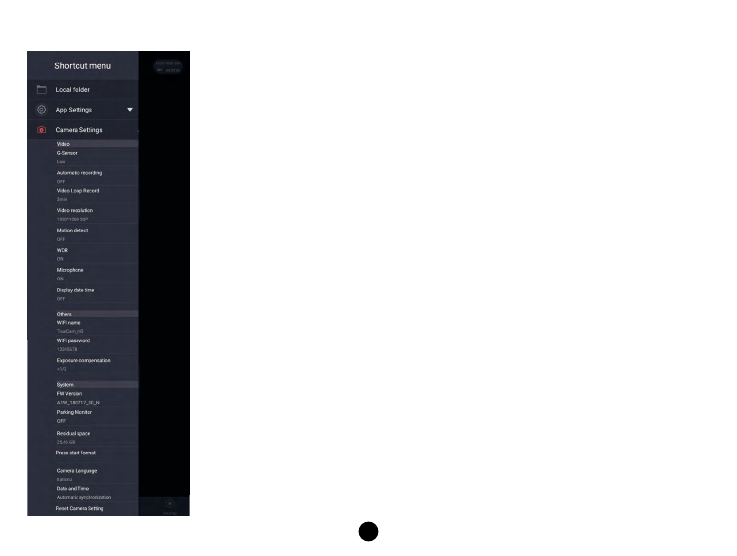
17
c) Camera Settings Using Wi-Fi
Local folder
App Settings
G-senzor
Automatic recording
Video Loop Record
Video resolution
Motion detect
WDR
Microphone
Display date time
WiFi name (SSID)
WiFi password (PSW)
Exposure compensation
FW Version
Parking Monitor
Residual space
Press start format
Camera Language
Date and Time
Reset Camera Setting

18
Software Player
* The player uses data from the GPS module which isn’t included in the basic package
The TrueCam H5 dash cam oers you smart and useful software which allows you to view captured video, the map,
GPS coordinates and speed all on one screen.
Please download here: http://truecam.com/download/H5_player.zip

19
Technical Specications
Camera Lens 130° horizon angle in 1080P
Standard Mov le, H.264 compression
Resolution
1920x1080@30fps
1280x720@30fps
1280x720@60fps
WVGA 848x480
VGA 640x480
Audio Built-in microphone
LCD 1.5-inch LCD display
Photo Resolution 4032x3024 / 3648x2736 / 3264x2448 / 2592x1944 / 2048x1536 / 1920x1080
/ 1280x960
G-Sensor In the event of an accident, the camera automatically protects and locks the
latest les against deletion.
GPS (optional) GPS logger for path, position, speed and time of the recording.
Replay path, position information on Maps.
Other Features
Uninterrupted loop recording: overwrites the oldest le if memory is full, no
interruption to the recording process.
File protection function: once a le is locked, it cannot be deleted whilst loop
recording.
Automatic recording after car ignition.
SD Card Slot Supports up to 64 GB microSD card, Class 10 cards recommended.
Language English / French / German / Russian / Polish / Czech / Slovak / Hungarian /
Lithuanian

20
Interface USB 2.0
Battery Built-in 420 mAh battery
Power 12-24V car charger
Operating Temperature -5°C ~ 40°C
Colour Black
Size 54 x 45 x 45 mm
Made in China. Printing errors reserved.
The consumer is required to learn the principles of safe use of the product before rst use.
Precautions and notices
- For your own safety, do not use the camera’s controls while driving.
- A window mount is needed when using the recorder in a car. Make sure that you place the recorder in an appropriate place, so
as not to obstruct the driver’s view or deployment of airbags.
- Make sure that no object is blocking the camera lens and no reective material is placed near the lens. Please keep the lens
clean.
- If the car windscreen is tinted or heated, it may limit the quality of the recording and, above all, the GPS signal.
- For general use it is recommended to have motion detection enabled. It may lead to the memory card lling up quickly.
- The camera is primarily designed to operate while being constantly connected to a power supply.

21
Safety precautions
- Use only the charger supplied with your device. Use of another type of charger may result in malfunction and/or danger.
- Do not use the charger in high moister environment. Never touch the charger when your hands or feet are wet.
- Allow adequate ventilation around the charger when using it to operate the device or to charge the battery. Do not cover the
charger with paper or other objects that will reduce cooling. Do not use the charger while it is inside a carrying case.
- Connect the charger to a proper power source. The voltage requirements are found on the product case and/or on the packaging.
- Do not use the charger if it is visibly damaged. In case of damage, do not repair the equipment yourself!
- In case of device overheating, immediately disconnect the power source.
- Charge the device under supervision only.
- Packaging contains small pieces, that can be dangerous for children. Store the product always out of reach of children. Bags or
many of the pieces containing may cause suocation after swallowing.
Safety notices for Li-ion batteries
- Before rst use, fully charge the battery.
- For charging only use chargers, that is specied for this type of battery.
- Use standard cables for charging, otherwise it could damage the device.
- Never connect to a mechanically damaged charger or if the batteries are swollen. Do not use batteries in this condition due to
risk of explosion.
- Do not use any damaged adapter or charger.
- Charge at room temperature, never charge at a temperature below 0°C or at a temperature higher than 40°C.
- Avoid dropping the battery, don‘t puncture, or mutilate it. Denitely do not attempt to repair a damaged battery.
- Do not expose the charger or battery to moisture, water, rain, snow or any kind of various liquids.
- Do not leave the battery in the car, do not expose to direct sunlight and do not place it near heat sources. Strong light or high
temperatures can damage the battery.
- Never leave batteries without supervision during charging, short circuit or accidentally overcharge. Some batteries are unsuitable
for fast charging or being charged excessivly. This can cause a shock, or due to charger failure, may cause leakage of aggressive
chemicals, explosion or subsequent re!
- In the case of excessive heating of the battery during charging, immediately disconnect it from the power supply.
- Do not place charger and charging battery on or near ammable objects. Beware of curtains, carpets, tablecloths etc.
- Once the battery or device with integrated battery is fully charged, disconnect it from the power supply.
- Keep the battery out of the reach of children and animals.
- Never disassemble the charger or battery. If the battery is integrated, do not disassemble the device, unless stated otherwise.
Any such attempt is dangerous and can cause injury or damage to the product and subsequent loss of warranty.
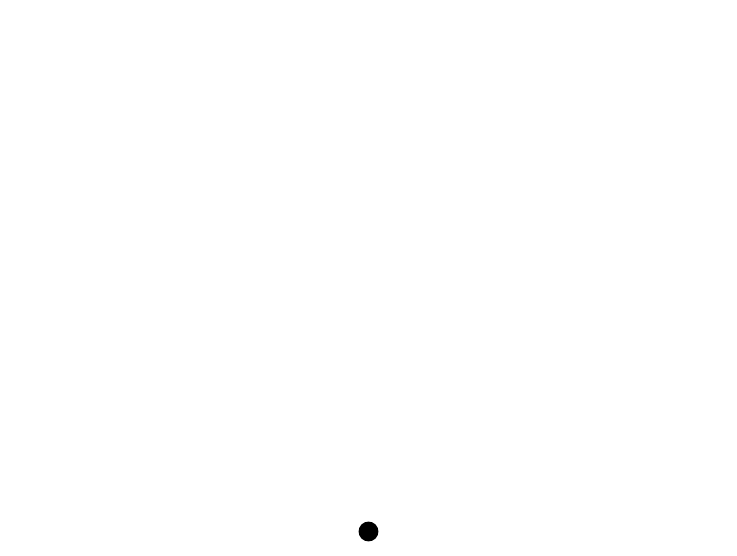
22
- Do not dispose worn or damaged batteries into the trash, re or into heating devices, but hand them in at collection points for
hazardous waste.
Caring for your device
- Taking good care of your device will ensure trouble-free operation and reduce the risk of damage.
- Keep your device away from excessive moisture and extreme temperatures and avoid exposing your device to direct sunlight or
strong ultraviolet light for extended periods of time.
- Do not drop your device or subject it to severe shock.
- Do not subject your device to sudden and severe temperature changes. This could cause moisture condensation inside the
unit, which could damage your device. In the event of moisture condensation, allow the device to dry out completely before use.
- The screen surface can easily be scratched. Avoid touching it with sharp objects.
- Never clean your device when it is powered on. Use a soft, lint-free cloth to wipe the screen and the exterior of your device. Do
not use paper towels to clean the screen.
- Never attempt to disassemble, repair or make any modications to your device. Disassembly, modication or any attempt at
repair could cause damage to your device and even bodily injury or property damage and will void any warranty.
- Do not store or carry ammable liquids, gases or explosive materials in the same compartment as your device, its parts or
accessories.
- To discourage theft, do not leave the device and accessories in plain view in an unattended vehicle.
- Overheating may damage the device.

23
Other information
1) For households: This marking indicates that this product should not be disposed with other household wastes
throughout the EU. To prevent possible harm to the environment or human health from uncontrolled waste
disposal, recycle it responsibly to promote the sustainable reuse of material resources. To return your used
device, please use the return and collection systems or contact the retailer where the product was purchased.
They can take this product for environmental safe recycling. In case of incorrect disposal of this kind of wastes
user can be ned according to national laws. User information for disposal of electric and electronic devices in
countries outside the EU: The symbol stated above (crossed recycle bin) is valid only in countries in European
Union. For correct disposal of electric and electronic devices ask your city hall or distributor of these devices. Everything is
expressed by the symbol of crossed recycle bin on product, cover or printed materials.
2) You can determine a warranty service at the place of purchase. In case of technical problems or queries contact your dealer who
will inform you about the following procedure. Follow the rules for work with electric devices. User is not allowed to disassembly
the device neither replace any of its components. To reduce the risk of electric shock, do not remove or open the cover. In case of
incorrect setup and plug in of device you will expose yourself risk of electric shock.
Products are covered by a two year warranty, unless otherwise stated. The warranty period of the battery is 24 months and 6
months for its capacity.

24
Declaration of Conformity
Hereby, elem6 s.r.o., declares that all TrueCam H5 products are in compliance with the essential requirements
and other relevant provisions of Directive 2014/53/EU. Products are intended for sale without any restriction
in Germany, Czech Republic, Slovak Republic, Poland, Hungary and other EU countries. You can download
the Declaration of Conformity from the website: www.truecam.com/support/doc.
Frequency band(s) in which the radio equipment operates: 2.412–2.472 GHz
Maximum radio-frequency power transmitted in the frequency band(s) in which the radio equipment operates: 10,2 dBm
Manufacturer:
elem6 s.r.o., Braškovská 308/15, 16100 Praha 6
www.truecam.com
TrueCam® brand is a registered trademark and our products are protected by patent.
All rights reserved.

1
TrueCam H5
Autokamera mit
integriertem Wi
und Magnethalterung
TRUECAM H5
Benutzerhandbuch
1080P Full HD
GPS (optional)
WiFi
Magnethalterung

4
Produktschema & Funktionen ........................................................................................................1
a) Vorstellung des Produkts .................................................................................................................... 1
b) Tastenfunktion ..................................................................................................................................... 2
c) LED-Gerätestatus ................................................................................................................................. 3
d) Lieferumfang ........................................................................................................................................ 3
Grundeinstellungen .........................................................................................................................4
a) Installieren der Speicherkarte ............................................................................................................. 4
b) *GPS-Moduls........................................................................................................................................ 4
c) Stromversorgung .................................................................................................................................. 5
Basisfunktionen ...............................................................................................................................6
a) Bewegungserkennung ................................................................................................................ 6
b) Zeitschling ...........................................................................................................................................6
c) LDWS System ...................................................................................................................................... 6
d) Funktion des G-Sensors....................................................................................................................... 6
e) Parkmodus ........................................................................................................................................... 7
Betriebsarten .................................................................................................................................10
a) Aufnahmemodus ................................................................................................................................ 10
b) Fotograeren ............................................................................................................................ 10
c) Wiedergabemodus .........................................................................................................................10
Wichtige Funktionen .....................................................................................................................11
Konnektivität ..................................................................................................................................11
a) Anschluss an Computer ..................................................................................................................... 11
Einstellungsmenü ..........................................................................................................................12
a) Im Modus Aufnahme / Fotograeren ................................................................................................. 12
b) Im Wiedergabemodus ....................................................................................................................... 13
Softwareplayer ...............................................................................................................................18
Technische Daten ..........................................................................................................................19
* GPS moduls (optional).
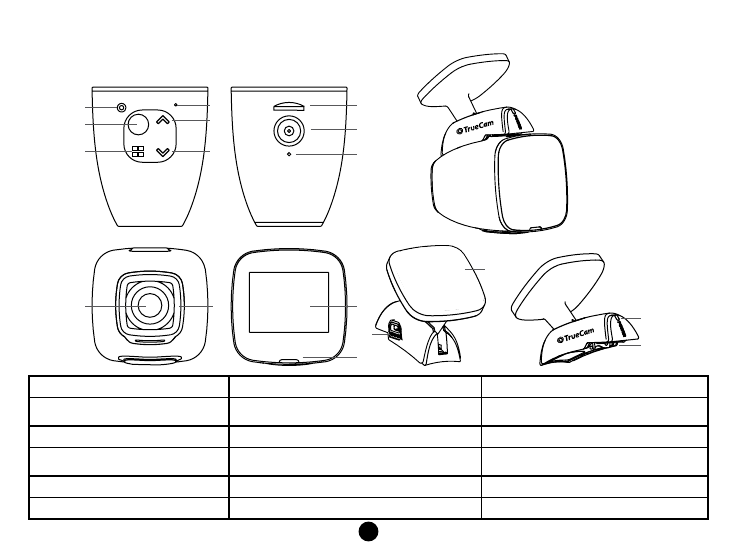
1
Produktschema & Funktionen
a) Vorstellung des Produkts
1. Netzschalter / OK Taste 7. Slot für die Speicherkarte 13. Halterung mit 3M Klebepad
2. Menü Taste / Modustate 8. Eingang magentische
Stromversorgung der Kamera 14. Eingang Stromversorgung USB
3. Taste “nach oben” 9. Objektiv 15. Diode Stromversorgung
4. Taste „nach unten“ 10. Optisches gehärtetes Glas 16. Ausgang der magentischen
Stromversorgung
5. Reset Taste 11. 1,5’’ Display 17. GPS-Anschluss
6. Mikrofon 12. Info Diode
5
1
2 4
3
10
8
17
6 7
11
12
16
14
15
13
9

2
b) Tastenfunktion
Reset Taste
Netzschalter / OK Taste
Menü Taste / Modustate Taste nach unten
Taste nach oben
Mikrofon
Netzschalter / OK Tatse
- Nach dem Aus- / Einschalten des Gerätes die Taste für 2 bis 3 Sekunden gedrückt halten.
- Im Aufnahmemodus funktioniert diese als Start / Stopp.
- Im Menü der Einstellungen zum Bestätigen drücken.
Reset Taste
- Wenn das Gerät eine Störung aufweist, drücken Sie diese Taste um das Gerät auszuschalten.
Menü Taste/ Modustate
- Durch Drücken im Aufnahmemodus gelangen Sie zu den Videoeinstellungen. Durch doppeltes Drücken gelangen Sie
zu den Kameraeinstellungen
- Im Aufnahmemodus (während der Aufnahme) zum manuellen Sperren der Aufnahme, damit diese im Rahmen der
Aufnahmeschleife nicht gelöscht werden kann.
- In den Einstellungen hat diese Taste die Funktion "zurück".
- Durch gedrücktes Halten werden die einzelnen Betriebsmodi gewählt. Kamera – Foto – Abspielen
- Im Abspielmodus zum Betreten des Menüs drücken, wo die Datei gesperrt / entsperrt werden kann, oder eine Präsen-
tation gestartet wird (wenn der Schutz der Datei aktiv ist, wird das Symbol “Abbildung eines Schlüssels” auf dem LCD
Display angezeigt).

3
Taste „nach oben“
- Im Aufnahme- / Fotomodus zum Heranzoomen drücken.
- Im Aufnahmemodus durch langes gedrücktes Halten wird der Bildschirm um 180 Grad gedreht.
- In den Einstellungen drücken um zum vorherigen Menüpunkt zu gelangen.
- Im Abspielmodus drücken um die vorherige Datei auszuwählen.
- Im Abspielmodus, wenn die Kamera gerade ein Video abspielt, drücken um zurück zu spulen.
Taste „nach unten“
- Im Aufnahme- / Fotomodus zum Wegzoomen drücken.
- Im Aufnahmemodus wird durch langes gedrücktes Halten Wi eingeschaltet.
- In den Einstellungen drücken um zum nächsten Menüpunkt zu gelangen.
- Im Abspielmodus drücken um die nächste Datei auszuwählen.
- Im Abspielmodus, wenn die Kamera gerade ein Video abspielt, drücken um vor zu spulen.
c) LED-Gerätestatus
Licht der LED Stand Bedeutung
LED Betriebsanzeige
der Kamera (rot)
Blinkt Aufnahme der Kamera
Leuchtet Kamera im Stand-by oder Abspielmodus
Leuchtet nicht Kamera ausgeschaltet
LED Betriebsanzeige
der Halterung (blau)
Leuchtet Kamera an die Stromversorgung angeschlossen
Leuchtet nicht Kamera není zapojena v napájení
d) Lieferumfang
1. Autokamera 1x 2. Autoladegerät 1x 3. 3M Klebepad-Halterung 1x
4. 3M Klebepad 2x 5. USB kabel 1x 6. 3M Klebepads für Ladekabel 5x
7. Handbuch 8. Micro SD adapter 1x

4
Grundeinstellungen
a) Installieren der Speicherkarte
Legen Sie die Speicherkarte so ein, dass die Kontakte der Karte Richtung Display zeigen.
Speicherkarte einlegen oder herausnehmen nur wenn die Kamera ausgeschaltet ist.
Wir empfehlen dass Sie Ihre SD Speicherkarte einmal im Monat formatieren.
Dies beugt der Erstellung von fehlerhaften Dateien vor, und hilft die Speicherkarte
vor Beschädigungen durch Dauereinsatz zu bewahren.
b) GPS-Moduls (optional)
Das GPS Modul bendet sich direkt in der Halterung der Kamera.

5
Platzieren Sie das Gerät an der Windschutzscheibe mit Hilfe des selbsklebenden 3M Klebepads. Sollte das GPS-
Signal nicht erkannt werden, leuchtet die Ikone auf dem LCD-Display rot. Wenn das GPS-Signal erfolgreich
erkannt wurde, leuchtet die Ikone grün.
c) Stromversorgung
Verbinden Sie das Ladegerät mit dem Zigarettenanzünder. Das Gerät schaltet sich bei der Stromzufuhr automatisch ein.
Sie können das Gerät auch über den USB Konnektor (Produktschema Abb.18) laden.

6
Basisfunktionen
a) Bewegungserkennung
1. Im Aufnahmemodus drücken Sie die Taste Menü und danach wählen Sie in den Einstellungen die Funktion Bewe-
gungserkennung.
2. Erkennt die Kamera in ihrer Reichweite bewegende Objekte, erscheint auf dem Bildschirm ein blinkender roter Punkt
“ “ und das Gerät beginnt mit der Aufnahme. Sofern das Gerät im Aufnahmebereich keine sich bewegenden Ob-
jekte wahrnimmt, beendet sie automatisch nach 10 Sekunden die Aufnahme.
Anm.: Wir empfehlen nicht die Funktion der Bewegungserkennung und die Aufzeichnung in einer Schleife
gleichzeitig zu verwenden. Die Funktion der Bewegungserkennung ist hierbei vorrangig. Wir empfehlen
die Kamera an die Stromversorgung anzuschließen um diese vollwertig nutzen zu können, sonst ist die
Aufnahmedauer durch die Kapazität der Batterie beschränkt, die mit jeder Aufnahme sinkt.
b) Zeitschling
Die Zeitschling ermöglicht ständige Aufnahmen der Autokamera ohne Rücksicht auf die Kapazität der Speicherkarte.
Man kann drei Zeitintervalle auswählen: 1 Min. / 3 Min. / 5 Min. / 10 Min. Das gewählte Intervall gibt an, wie lange
Zeitaufnahmen die Kamera speichern wird. Der Vorteil dieser Einstellung ist, dass die Speicherkarte niemals voll wird.
Außerdem ist es viel einfacher diese kleinen Dateien z. B. per E-Mail als Beweismaterial zu versenden.
c) LDWS System
Der Spurhalteassistent (LDWS) ist ein Mechanismus, der den Lenker warnt, sobald das Fahrzeug den Fahrstreifen
verlässt. Dieses System wurde entworfen um Verkehrsunfälle zu vermeiden, die durch einen unaufmerksamen Fahrer
verursacht werden, wie zum Beispiel durch Ablenkung oder Müdigkeit. Es handelt sich nur um eine ergänzende Funk-
tion und ersetzt nicht die Notwendigkeit des Fahrers aufmerksam zu sein.
d) Funktion des G-Sensors
Bei einem Unfall oder einer Vollbremsung entstehen Fliehkräfte die der G-Sensor registriert und speichert. Es kommt
auf die aktuelle Einstellung der Empndlichkeit des Sensors an, wird der eingestellte Wert überschritten sperrt die Ka-
mera automatisch die aktuelle Aufnahme gegen ungewolltes Überschreiben oder Löschen. Wenn die Empndlichkeit
des G-Sensors zu hoch eingestellt ist, kann es auf schlechten Straßen vorkommen, dass viele Videos gesperrt werden
und die Speicherkarte schnell voll ist.

7
Der Blinker / Pfeil des G-Sensors ist auf dem folgenden Bild abgebildet:
e) Parkmodus
Bei Aktivierung der Funktion Parkmodus schützt die Kamera Ihr Auto während Ihrer Abwesenheit. Wenn sich das Fah-
rzeug nur ein bisschen bewegt, beginnt die Kamera automatisch aufzuzeichnen. Nach 60 Sekunden wird die Aufnahme
unterbrochen und wenn sich die Bewegung nicht mehr wiederholt, schaltet die Kamera aus. Das Gerät verfügt über eine
eingebaute Batterie für die Speisung. Wenn Sie die Überwachungsdauer des Fahrzeuges verlängern wollen, die bei
voller Batterieladung bis zu 24 Stunden beträgt, sollten Sie das Gerät an eine externe Stromquelle anschließen, z.B. an
den Zigarettenanzünder. Durch jeden Start einer Aufnahme sinkt die Kapazität der Batterie.
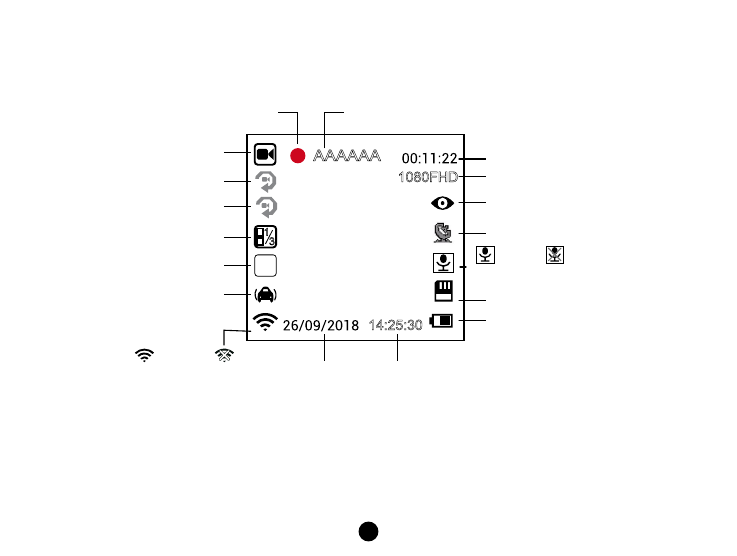
8
Hauptsteuerung
- während des Aufnehmens sieht das Display wie folgt aus:
3
14:25:30
WDR
13
AAAAAA
F
1080FHD Videoauösung
WiFi
Ein
UhrzeitDatum
WiFi
Aus
Versorgungsindikator
Eingelegte Speicherkarte
Parkmodus
Ikona GPS (optional)
Mikrofon
Aus
Mikrofon
Ein
WDR-Modus
Belichtungswert
Aufnahmezeit
Aufnahmemodus
Der blinkende rote Punkt zeigt an,
dass beim Gerät die Aufnahme läuft
Einstellung der automatischen
Endlosschleife
Bewegungserkennung
G-sensor
Fahrername

9
- im Bereitschaftsmodus sieht das Display wie folgt aus:
3
WDR
14:25:30
13
AAAAAA
F
1080FHD Videoauösung
WiFi
Ein
UhrzeitDatum
WiFi
Aus
Versorgungsindikator
Eingelegte Speicherkarte
Parkmodus
Ikona GPS (optional)
Mikrofon
Aus
Mikrofon
Ein
WDR-Modus
Belichtungswert
Aufnahmerestzeit
(entsprechend der freien
Kapazität auf der Speicherkarte
Aufnahmemodus
Einstellung der automatischen
Endlosschleife
Bewegungserkennung
G-sensor
Fahrername
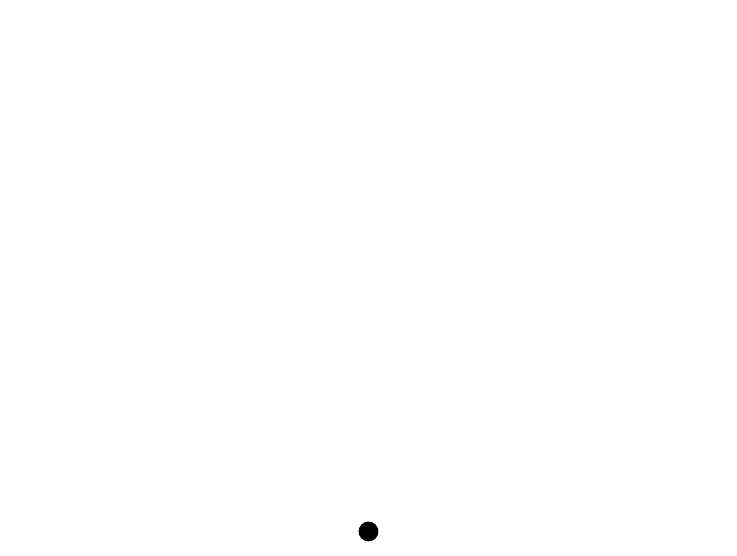
11
Wichtige Funktionen
Automatische Anzeige der GPS Koordinaten (ergänzend) – ermöglicht die Anzeige der GPS Position direkt im
Video. Die Position wird in Form von Koordinaten angezeigt.
Automatische Anzeige der Geschwindigkeit (ergänzend) – ermöglicht die Anzeige der Geschwindigkeit direkt im
Video. Dies kann einer späteren Kontrolle dienen. Die Geschwindigkeit wird anhand der GPS Satelliten angezeigt und
dient nur der Orientierung.
Aufnahmesperre – dient zum Sperren des Videos, damit dieses nicht durch die nächste Aufnahme gelöscht wird. Diese
Sperre kann direkt im Aufnahmemodus und auch im Abspielmodus aktiviert werden.
Bewegungserkennung – dient zur automatischen Aufnahme wenn die Kamera eine Bewegung wahrnimmt, z.B.
Zurückschieben des Fahrzeuges.
Ausschaltverzögerung – diese Funktion schaltet die Kamera verzögert aus, nachdem der Motor Ihres Fahrzeuges
abgestellt wurde. Dadurch erhalten Sie eine Aufnahme darüber was geschieht, wenn Sie Ihr Fahrzeug verlassen.
Konnektivität
a) Anschluss an Computer
1. Legen Sie die Micro SD Karte in den PC ein (Eventuell in den USB oder SD Adapter).
2. Önen Sie das Verzeichnis des externen Speichers und spielen Sie eine beliebige Datei ab.

12
Einstellungsmenü
Das Gerät arbeitet in zwei Betriebsarten – Aufnahme / Fotograeren und Abspielen.
a) Im Modus Aufnahme / Fotografieren
Funktion Menü-Position Anmerkung
Auösung 1080FHD / 720P / WVGA 848x480 /
VGA 640x480
Einstellung der Videoauösung.
Loop-Aufnahme Aus / 1 Minuten / 3 Minuten /
5 Minuten / 10 Minuten
Einstellung der Videozeitschlingelänge.
Auösung 12M / 10M / 8M / 5M / 3M / 2MHD
/ 1.3M
Einstellung der Fotoauösung.
Belichtung +2.0 ; +5/3 ; +4/3 ; +1.0 ; +2/3 ;
+1/3 ; 0 ; -1/3 ; -2/3 ; -1.0 ; -4/3 ;
-5/3 ; -2.0
Mit dem Wert “+” wird größere Helligkeit der
Aufzeichnung eingestellt. Mit dem Wert “-” wird
niedrigere Helligkeit eingestellt, die Aufnahme
wird dunkler.
Weissabalance Auto / Sonnig / Wolkig / Kunstlicht
/ Neonlicht
Wir empfehlen die Einstellung Auto. Der
WeißAusgleich hängt von den Lichtbedingungen
ab.
Sequenz Aus / Ein Aufnahme von 3 Fotos pro Sekunde.
Qualität Fein / Normal / Sparsam Je höher die Qualität, die Sie wählen, desto mehr
Details wird die Aufnahme aufhellen, aber dann
nimmt sie mehr Platz auf der Speicherkarte ein.
Schärfe Stark / Normal / Weich Die Schärfe reguliert die Detailtreue. Eine
größere Schärfe nimmt die Details besser auf,
und dies ist für die Erkennung von Gesichtern
praktisch.
WDR Aus / An WDR-Einstellung.
Bewegungserkennung Aus / An Einstellung der Funktion der Bewegungserken-
nung.

13
Parkmodus Aus / An Einstellung der Funktion Parkmodus.
G-Senzor Aus / Niedrig / Mittel / Hoch Einstellung der Empndlichkeit des G-Sensors.
Audioaufzeichnung Aus / An Einstellung der Audio-Aufzeichnung.
Datumsanzeige Aus / An Einstellungen der Zeitangaben im Video.
Fahrername - - - - - - Geben Sie den Fahrer-Namen ein.
Datum / UhrZeit YY / MM / DD Datum und Zeiteinstellung.
Ausschaltverzögerung Aus / 10s / 20s / 30s
Einstellung der verzögerten KameraAusschal-
tung.
Auto Aus Aus / 1 min / 3 min / 5 min Mit der Zeiteinstellung schaltet die Kamera im
Bereitschaftsregime im jeweiligen Zeitintervall
selbst aus, wenn sie keine Bewegung erkennt.
Akustisches Signal Aus / An Einstellung der Ausschaltung / Einschaltung der
Kamera-Töne.
Bildschirmschoner Aus / 1 min / 3 min / 5 min Statt der Wiedergabe der Aufzeichnung kann der
Bildschirm der Kamera nach bestimmtem Zeitint-
ervall ausgeschaltet.
Frequenz 50Hz / 60Hz Einstellung der Video-Frequenz.
Sprache Englisch / Französisch / Deutsch /
Russisch / Polnisch / Tschechisch /
Slowakisch / Ungarisch
Einstellung der Sprache.
Formatieren Abrechen / OK Daten auf der Speicherkarte formatieren.
Standard Einstell Abrechen / OK Einstellung der Kamera in die Betriebseinstel-
lung.
Firmware-Version xxxx Anzeige der installierten FW-Version.
b) Im Wiedergabemodus
Löschen Aktuelles löschen / Alles löschen
Schutz Ein Schütz / Eins Önen / Alles schließen / Alle Önen
Diashow 2 Sekunden / 5 Sekunden / 8 Sekunden

14
Player und mobile App
1. Installieren Sie zuerst die Applikation LuckyCam auf Ihrem Gerät, die es sowohl für
Android als auch für iOS gibt.
Lesen Sie bitte den folgenden QR Kode ein um die Applikation ‘’LuckyCam’’
herunterzuladen.
2. Schalten Sie WiFi auf der TrueCam H5 ein- gehen Sie zu den Einstellungen →
Einstellungen → WiFi → Einschalten. Im Abspielmodus schalten Sie WiFi einfach durch
langes Drücken der Taste Nach unten ein.
3. Nachdem WiFi eingeschaltet wurde wird Folgendes angezeigt SSID: TrueCam H5 oder
Passwort PWD: 12345678
4. Wählen Sie in ihrem Gerät das WiFi Netz der Kamera SSID: TrueCam H5 und geben Sie
folgendes Passwort ein: 12345678 danach wird die Verbindung zur Kamera hergestellt.
5. Nachdem das Telefon mit dem WiFi Netz der Kamera verbunden wurde, leuchtet auf der
Kamera das WiFi Symbol grün.
6. Die Entfernung zwischen der TueCam H5 und dem zu verbindenden Gerät sollte nicht
größer als 10 m sein.
Applikation
1. Wenn das Gerät erfolgreich mit dem WiFi Netz der TrueCam H5 verbunden wurde, önen Sie die LuckyCam Ap-
plikation.
2. Nach dem Önen der LuckyCam Applikation verbindet sich diese automatisch mit der TrueCam H5 und auf Ihrem
Gerät wird die Liveaufnahme angezeigt.
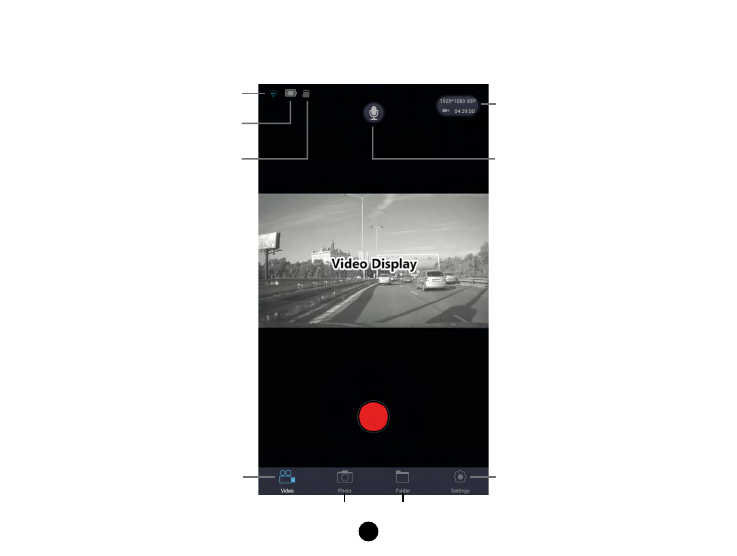
15
Steuerung der Applikation
a) Livebild
Video-Auösung
Audio an / aus
WiFi
Kamera Stromversorgung
Eingelegte
Speicherkarte
Modus Fotograeren Dateien
Aufnahmemodus Kameraeinstellung

16
b) Liste der Dateien herunterladen

17
c) Einstellung der Kamera über WiFi
Lokale Dateien
Version der Applikation
Funktion des G-Sensors
Automatische Aufnahme beim Einschalten
Loop-Aufnahme
Auösung
Bewegungserkennung
WDR
Audio-Aufzeichnung
Anzeige der Daten
Bezeichnung (SSID) der Kamera
Passwort (PSW) der Kamera
Belichtung
Firmware-Version
Parkmodus
Freier Speicher auf der Speicherkarte
Formatieren
Sprache
Datum / UhrZeit
Standard Einstell

18
Softwareplayer
* Der Player nutzt die Daten aus dem GPS Modul, das nicht im Lieferumfang enthalten ist
Die Autokamera TrueCam H5 bietet die Möglichkeit der Nutzung der klugen und nützlichen Softwareapplikation an,
dank der Sie auf einem Bildschirm die Videoaufzeichnung, die Darstellung der Strecke auf der Karte, die GPS Koordi-
naten und die Geschwindigkeit verfolgen können.
Bitte laden Sie hier herunter: http://truecam.com/download/H5_player.zip

19
Technische Daten
Bild
Blickwinkel 130° / 1080p
Format und
Kompression Mov, H. 264
Auösung
1920x1080@30fps
1280x720@30fps
1280x720@60fps
WVGA 848x480
VGA 640x480
Ton Eingebautes Mikrofon
LCD display 1,5 Zoll Panel
Auösung des Fotos 4032x3024 / 3648x2736 / 3264x2448 / 2592x1944 / 2048x1536 / 1920x1080
/ 1280x960
G-Senzor Bei einem heftigen Aufprall schützt das Gerät automatisch die letzten
Aufnahmen vor dem Löschen.
GPS (optional)
GPS Sucher/Locator für die Aufzeichnung der Route, der Lage, der
Geschwindigkeit und der Uhrzeit.
Möglichkeit des Überspielens der Route und der Lage auf Maps.
Weitere Funktionen
Ununterbrochenes Aufnehmen im Zeitraer.
Automatische Überschreibung der ersten Datei, sobald die Speicherkarte
voll ist. Die Videoaufnahme wird nicht unterbrochen.
Funktion des Dateischutzes: Sobald die Datei geschützt ist, wird sie während
des Zeitraers nicht überschrieben.
Automatische Auslösung des Aufnehmens nach der Verbindung zur
Einspeisung (Starten des Fahrzeugs).
Slot für SD Karte Unterstützung einer 64 GB Micro SD - Karte, Typ 10.

20
Sprache Englisch / Französisch / Deutsch / Russisch / Polnisch / Tschechisch /
Slowakisch / Ungarisch
Ports USB 2.0
Batterie Eingebaute 410 mAh - Batterie
Auadegerät 12-24V Auadegerät
Betriebstemperatur -5°C ~ 40°C
Farbe Schwarz
Abmessungen 54 x 45 x 45 mm
Hergestellt in China. Fehler im Druck vorbehalten.
Der Kunde verpichtet sich zuerst den sicheren Gebrauch des Produktes zu aus der Bedienungsanleitung zu erlernen.
Warnungen, Informationen und Sicherheitsinformationen
- Aus Sicherheitszwecken bedienen Sie die Kamera nicht während sie ein Fahrzeug führen.
- Wenn Sie die Kamera im Auto benutzen möchten ist eine Saugnapfhalterung nötig. Die Kamera muss an einer geeigneten
Stelle angebracht werden um die Sicht des Fahrers nicht zu behindern und Sicherheitsrelevante Systeme wie Airbags nicht zu
behindern oder zu stören.
- Das Objektiv der Kamera darf nicht verdeckt sein und in der Nähe sollten sich keine reektierenden Materialien benden. Halten
Sie das Objektiv sauber.
- Wenn die Frontscheibe des Fahrzeuges getönt ist oder beheizt wird, kann dies die Aufnahmequalität verringern und vor allem
das GPS Signal stören.
- Für den gängigen Gebrauch empfehlen wir nicht die Bewegungserkennung aktiviert zu haben. Die Speicherkarte kann so
schnell voll werden.
- Die Kamera ist primär zum Betrieb mit kontinuierlicher Versorgung bestimmt.

21
Sicherheitshinweise
- Benutzen Sie nur das mitgelieferte Ladegerät. Wenn ein anderes Ladegerät verwendet wird kann dies die Kamera stören oder
beschädigen oder eine andere Gefahr entstehen.
- Ladegerät nicht in sehr feuchter Umgebung benutzen. Fassen Sie das Gerät nie an wenn Sie nasse Hände oder im Wasser
stehen.
- Wenn das Gerät geladen oder mit Strom versorgt wird oder lassen Sie genügend Abstand zu anderen Gegenständen um ein
ausreichende Lüftung zu gewehrleisten. Decken Sie das Ladegerät nich mit Papieren oder anderen Materialien zu um die
Kühlung nicht zu behindern. Benutzen Sie das Ladegerät nicht in der Verpackung.
- Das Ladegerät immer an die richtige Netzspannung anschließen. Einspeise Spannung nden Sie auf dem Gerät oder auf der
Verpackung.
- Ladegerät nicht benutzen wenn es augenscheinlich beschädigt ist. Versuchen Sie das Gerät nicht selber reparieren.
- Wenn das Gerät zu heiß werden sollte, sofort von der Stromzufuhr trennen.
- Der Packungsinhalt beinhaltet kleine Teile, die eine Gefahr für Kinder darstellen können. Bewahren Sie das Produkt stets
außerhalb der Reichweite von Kindern auf. Die Verpackung und Enthaltene Kleinteile können bei Verschlucken eine
Erstickungsgefahr darstellen.
Sicherheitshinweise zu Lithium-ionen-Akkus
- Laden Sie vor der ersten Verwendung den Akku vollständig auf.
- Verwenden Sie zum Laden nur Ladegeräte, welche für diesen Gerätetyp bestimmt sind.
- Verwenden Sie nur zugelassene Ladekabel, ansonsten riskieren Sie eine Beschädigung des Geräts.
- Laden Sie das Gerät niemals, wenn es beschädigt ist, oder der Akku angeschwollen ist. Verwenden Sie niemals beschädigte
Akkus, da sonst Explosionsgefahr besteht.
- Verwenden Sie niemals beschädigte Ladegeräte, oder Ladeadapter.
- Laden Sie das Gerät bei Raumtemperatur, niemals bei unter 0°C, oder bei über 40°C.
- Lassen Sie den Akku niemals fallen, versuchen Sie niemals den Akku zu önen oder zu verändern. Versuchen Sie niemals einen
beschädigten Akku zu reparieren.
- Bringen Sie den Akku niemals in Kontakt mit Feuchtigkeit, Wasser, Regen, Schnee, oder jeglicher Form von Flüssigkeit.
- Lassen Sie den Akku niemals unbeaufsichtigt im Auto, oder setzen ihn direkter Sonneneinstrahlung bzw. übermäßiger Hitze
aus. Bei übermäßiger Sonneneinstrahlung oder Hitzeeinwirkung kann es zu Beschädigungen kommen und es besteht
Explosionsgefahr.
- Lassen Sie den Akku wärend des Ladevorgangs niemals unbeaufsichtigt, schließen Sie den Akku niemals kurz oder überladen
ihn. Akkus die unsachgemäß geladen werden, oder wärend des Ladevorgans Stößen ausgesetzt sind, können auslaufen und
gefährliche Chemikalien freisetzen die zu Verätzungen oder sogar Feuer führen können.

22
- Trennen Sie bei Auftreten von übermäßiger Hitze den Akku umgehend vom Ladegerät und verwenden Sie diesen nicht mehr.
- Verwenden Sie das Ladegerät und den ladenden Akku niemals in der Nähe von brennbaren Objekten wie z.B. Vorhängen,
Tischdecken, etc.
- Nachdem der Akku vollständig aufgeladen ist, trennen Sie diesen aus Sicherheitsgründen vom Ladegerät.
- Bewahren Sie den Akku stets außerhalb der Reichweite von Kindern oder Tieren auf.
- Nehmen Sie das Ladegerät oder den Akku niemals auseinander. Falls der Akku im Gerät integriert ist, versuchen Sie niemals
den Akku aus dem Gerät zu entfernen oder auszubauen. Zusätzlich zu den oben beschriebenen Gefahren verfällt hierdurch
auch die Garantie Ihres Geräts.
- Entsorgen Sie Akkus niemals im normalen Hausmüll oder werfen ihn in ein Feuer. Entsorgen Sie Akkus stets bei den dafür
vorgesehenen Sammelstellen für Gefahrengut.
Gerätepege
- Eine gute Gerätepege sichert Ihnen einen einwandfreien Betrieb, Langlebigkeit und mindert das Risiko von Beschädigungen.
- Halten Sie das Gerät fern von extremer Feuchtigkeit und Temperaturen, setzen Sie das Gerät langfristig nicht ultravioletter und
Sonneneinstrahlung aus.
- Vermeiden Sie starke Schläge und Fall des Gerätes.
- Setzen Sie das Gerät keinen extremen Temperaturschwankungen aus. Dies könnte zu Kondenswasserbildung im inneren
des Geräts führen und das Gerät beschädigen. Bei Kondenswasserbildung lassen Sie das Gerät vor weiterer Inbetriebnahme
mehrere Tage gründlich trocknen.
- Die Displayoberäche kann leicht verkratzen. Nicht mit scharfen Gegenständen berühren.
- Gerät nicht putzen wenn eingeschaltet. Um das Display und die Kamera zu reinigen benutzen Sie ein Fusselfreies feines Tuch.
Display nicht mit Papiertaschentüchern reinigen.
- Versuchen Sie nie die Kamera auseinander zu nehmen, selber zu reparieren oder sonst wie zu verändern. In allen Fällen von
Demontage oder anderen Änderungen des Geräts verfällt die Garantie und es kann zu Verletzungen oder sogar Schäden an
Eigentum kommen.
- Lagern und transportieren Sie das Gerät oder seine Teile nicht in der der Nähe von brennbaren Materialien, Flüssigkeiten, Gasen
oder Sprengmaterial.
- Um Diebstahl vorzubeugen lassen Sie das Gerät oder Zubehör sichtbar im Auto ohne Aufsicht.
- Überhitzung kann das Gerät beschädigen
- Laden Sie das Gerät nur unter Aufsicht.

23
Weitere Angaben
1) Für Haushalte: Das angeführte Symbol (durchgestrichene Mülltonne) auf dem Gerät oder in der begleitenden
Dokumentation bedeutet, dass die gebrauchten elektrischen oder elektronischen Produkte nicht zusammen
mit dem Restmüll entsorgt werden dürfen. Damit sie ordnungsgemäß entsorgt werden können, geben Sie
sie bitte an der dafür bestimmten Sammelstellen ab, wo sie kostenlos angenommen werden. Durch die
richtige Entsorgung dieses Produkts helfen Sie, die wertvollen natürlichen Rohstoe zu erhalten und dem
potentiellen negativen Einuss auf die Umwelt und die menschliche Gesundheit, die die negativen Folgen einer
falschen Entsorgung darstellen, vorzubeugen. Erfragen Sie weitere Details bei der lokalen Behörde oder bei
der nächsten Sammelstelle. Bei einer falschen Entsorgung dieser Produktenart können Ihnen gemäß den lokalen Vorschriften
Geldbußen auferlegt werden. Informationen für die Entsorgung der elektrischen oder elektronischen Geräten (Nutzung seitens
Firmen und Unternehmen): Erfragen Sie detaillierte Informationen über die Entsorgung der elektrischen und elektronischen
Geräte bei Ihrem Händler oder Lieferanten. Informationen über die Entsorgung der elektrischen und elektronischen Geräte für die
Benutzer aus anderen Ländern außerhalb der Europäischen Union: Das oben angeführte Symbol (durchgestrichene Mülltonne)
ist nur in den Ländern der Europäischen Union gültig. Für eine ordnungsgemäße Entsorgung der elektrischen und elektronischen
Geräte erfragen Sie detaillierte Informationen bei Ihren Behörden oder Händlern. Das Symbol der durchgestrichenen Mülltonne
steht für alle oben aufgeführten Vorschriften.
2) Machen Sie die Garantiereparaturen des Geräts bei Ihrem Händler geltend. Bei technischen Problemen und Fragen setzen
Sie sich mit Ihrem Händler in Verbindung, der Sie über das weitere Vorgehen informieren wird. Halten Sie sich an die Regeln
des Umgangs mit Gerät. Der Benutzer ist nicht berechtigt, die Geräte auseinanderzunehmen und oder irgendeinen Teil von
ihnen auszuwechseln. Beim Auseinandernehmen oder Abnehmen des Gehäuses droht das Risiko einer Verletzung durch
einen Stromschlag. Bei einer nicht korrekten Zusammensetzung des Geräts und dessen nachfolgenden Anschluss an die
Stromversorgung setzen Sie sich auch dem Risiko einer Stromverletzung aus.
Insofern nicht anders deklariert, sind die Produkte mit einer zweijährigen Herstellergarantie versehen. Die Garantiezeit für die
Batterie beträgt 24 Monate, auf die Batteriekapazität wird eine Garantie von 6 Monaten gewährt.
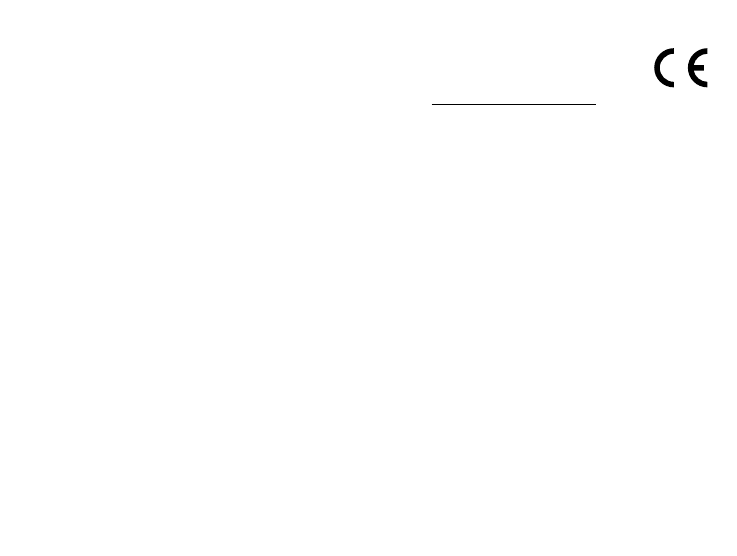
24
Konformitätserklärung
Hiermit erklärt die elem6 s.r.o., dass alle Produkte der TrueCam H5 konform sind mit den Richtlinien und
relevanten Provisionen der Direktive 2014/53/EU. Die Produkte sind für den uneingeschränkten Verkauf
in Deutschland, Tschechien, Slowakei, Polen, Ungarn, und anderen EU Ländern bestimmt. Sie können die
vollständige Konformitätserklärung unter der folgenden Webseite einsehen: www.truecam.com/support/doc.
Frequenzbereich(e) in denen das Radiogerät operiert: 2.412–2.472 GHz
Maximale Radiofrequenzstärke, die über den/die Frequenzbereich(e) des Geräts abgestrahlt wird: 10,2 dBm
Hersteller:
elem6, s.r.o., Braškovská 308/15, 16100 Prag 6
www.truecam.com
Die TrueCam® Marke ist ein eingetragenes Warenzeichen, und unsere Produkte sind patentrechtlich geschützt.
Alle Rechte vorbehalten.

1
TrueCam H5
Kamera samochodowa
z wbudowanym WiFi
z mocowaniem
magnetycznym
TRUECAM H5
Instrukcja obsługi
1080P Full HD
Lokalizator GPS (opcjonalnie)
WiFi
Mocowanie magnetyczne

4
Zarys produktu oraz funkcje ..........................................................................................................1
a) Przedstawienie produktu................................................................................................................. 1
b) Funkcje przycisków .............................................................................................................................. 2
c) Przegląd stanów diody LED ................................................................................................................. 3
d) Zawartość opakowania......................................................................................................................... 3
Ustawienia podstawowe .................................................................................................................4
a) Instalacja karty TFT .............................................................................................................................. 4
b) Lokalizator GPS (opcjonalnie) ................................................................................................................... 4
c) Ładowanie ............................................................................................................................................ 5
Podstawowe funkcje .......................................................................................................................6
a) Detekcja ruchu ................................................................................................................................ 6
b) Nagrywanie w pętli ............................................................................................................................... 6
c) System LDWS ...................................................................................................................................... 6
d) Funkcja G-sensor ................................................................................................................................. 6
e) Monitor Parkowania ............................................................................................................................ 7
Tryby ...............................................................................................................................................10
a) Tryb nagrywania ................................................................................................................................. 10
b) Tryb fotografowanie ............................................................................................................................ 10
c) Tryb odtwarzania ................................................................................................................................ 10
Najważniejsze funkcje ...................................................................................................................11
Łączność ........................................................................................................................................11
a) Podłączanie do komputera ................................................................................................................. 11
Ustawienia Menu ...........................................................................................................................12
a) W trybie nagrywanie / fotografowanie ................................................................................................ 12
b) W trybie odtwarzania .......................................................................................................................... 13
Program do odtwarzania ...............................................................................................................18
Specykacja techniczna ...............................................................................................................19

1
Zarys produktu oraz funkcje
a) Przedstawienie produktu
1. Przycisk OK 7. Wejście na kartę pamięci 13. Mocowanie z naklejką 3M
2. Przycisk Menu / Trybu 8. Wejście magnetycznego zasilania
kamery 14. Wejście zasilania USB
3. Przycisk „Na górę“ 9. Szerokokątny obiektyw 15. Dioda zasilania
4. Przycisk „W dół“ 10. Optycznie hartowane szkło
16. Wyjście zasilania magnetycznego
5. Przycisk Reset 11. 1,5’’ wyświetlacz 17. Złącze GPS
6. Mikrofon 12. Dioda informacyjna
5
1
2 4
3
10
8
17
6 7
11
12
16
14
15
13
9
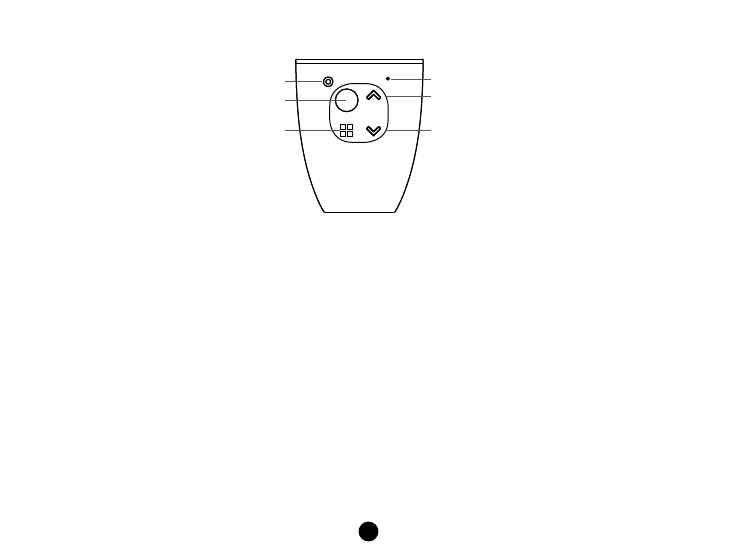
2
b) Funkcje przycisków
Przycisk Reset
Przycisk OK
Przycisk Menu / Trybu Przycisk W dół
Przycisk Na górę
Głośnik
Przycisk OK
- Aby włączyć / wyłączyć urządzenie, przytrzymaj ten przycisk przez około 2 - 3 sekundy.
- W trybie nagrywania działa jako przycisk start / stop.
- W menu ustawień wciśnij przycisk, aby potwierdzić.
Przycisk Reset
- Jeżeli dojdzie do awarii urządzenia, wciśnij ten przycisk w celu awaryjnego wyłączenia.
Przycisk Menu / Trybu
- Wciskając przycisk w trybie nagrywania, przejdziesz do menu ustawień wideo. Po jego dwukrotnym wciśnięciu
przejdziesz do menu ustawień kamery.
- Wciskając przysk w trybie nagrywania (podczas nagrywania) możesz ręcznie zabezpieczyć powstające nagranie, aby
zapobiec jego usunięciu przy nagrywaniu w pętli.
- W menu ustawień przycisk posiada funkcję "wstecz".
- Wciskając i przytrzymując przycisk możesz przełączać poszczególne tryby. Kamera – Aparat foto – Odtwarzanie
- W trybie odtwarzania wciśnij przycisk, aby wejść do menu, gdzie możliwe jest zabezpieczanie / odbezpieczanie pliku
albo wyświetlanie prezentacji (jeżeli ochrona plików jest aktywna, na ekranie LCD wyświetli się ikona „kłódki”).

3
Przycisk „Na górę“
- Wciśnięcie przycisku w trybie nagrywania / fotografowania spowoduje przybliżenie.
- Wciśnięcie i przytrzymanie przycisku w trybie nagrywania obrócisz ekran o 180 stopni.
- Wciśnięcie przycisku w menu ustawień spowoduje przejście do poprzedniej pozycji.
- Wciskając przycisk w trybie odtwarzania, wybierzesz poprzedni plik.
- Jeżeli kamera właśnie odtwarza wideo w trybie odtwarzania, wciśnij przycisk, aby przewinąć do tyłu.
Przycisk „W dół“
- Wciśnięcie przycisku w trybie nagrywania / fotografowania spowoduje oddalenie obrazu.
- Wciskając i przytrzymując przycisk w trybie nagrywania włączysz WiFi.
- Wciśnięcie przycisku w menu ustawień spowoduje przejście do kolejnej pozycji.
- Wciskając przycisk w trybie odtwarzania, wybierzesz kolejny plik.
- Jeżeli kamera właśnie odtwarza wideo w trybie odtwarzania, wciśnij przycisk, aby przewinąć do przodu.
c) Przegląd stanów diody LED
Światło diody Stan Znaczenie
Dioda LED stanu kamery
(czerwona)
Miga Kamera nagrywa
Świeci Kamera znajduje się w trybie czuwania lub odtwarzania
Nie świeci Kamera jest wyłączona
Dioda LED stanu uchwytu
(niebieska)
Świeci Kamera jest podłączona do zasilania
Nie świeci Kamera nie jest podłączona do zasilania
d) Zawartość opakowania
1. Kamera 1x 2. Ładowarka 1x 3. Mocowanie kamery 1x
4. 3M naklejka 2x 5. Kabel USB 1x 6. 3M uchwyt przewodu zasilającego 5x
7. Instrukcja obsługi 8. Adapter Micro SD 1x

4
Ustawienia podstawowe
a) Instalacja karty TFT
Włóż kartę SD do wejścia tak, aby konektory na karcie były skierowane w stronę ekranu kamery.
Podczas wkładania lub wyjmowania karty SD kamera powinna być wyłączona.
Zalecamy przynajmniej raz w miesiącu sformatować kartę pamięci w komputerze.
W ten sposób ograniczysz powstawanie wadliwych plików, który mogłyby w
przyszłości uszkodzić kartę.
b) Lokalizator GPS (opcjonalnie)
Moduł GPS jest umieszczony bezpośrednio w mocowaniu kamery.

5
Zainstaluj urządzenie na przedniej szybie za pomocą samoprzylepnego mocowania 3M lub przyssawki. Jeżeli
sygnał nie zostanie znaleziony, ikona na ekranie LCD będzie świecić na czerwono. Jeżeli sygnał GPS zostanie
pomyślnie uchwycony, ikona będzie świecić na zielono.
c) Ładowanie
Za pomocą ładowarki podłącz kabel USB oraz wejście ładowarki samochodowej do gniazdka zapalniczki, a następnie
uruchom silnik. Kamera automatycznie się uruchomi i rozpocznie nagrywanie.

6
Podstawowe funkcje
a) Detekcja ruchu
1. Aby przejść do ustawień, w trybie nagrywania wciśnij przycisk Menu, a następnie wybierz funkcję “Detekcja ruchu”.
2. Jeżeli kamera zarejestruje w swoim zasięgu poruszające się obiekty, na wyświetlaczu pojawi się migająca czerwona
kropka “ ”, a urządzenie zacznie nagrywać. Jak tylko urządzenie przestanie rejestrować poruszające się obiekty,
po 10s automatycznie ukończy nagrywanie.
Uwaga: Nie zalecamy wykorzystywania funkcji detekcji ruchu oraz nagrywania w pętli jednocześnie. Funkcja
Detekcja ruchu jest w takim układzie nadrzędna. W celu optymalnego wykorzystywania kamery,
zalecamy pozostawianie jej pod zasilaniem; w innym razie czas nagrania jest ograniczony pojemnością
baterii, która zmniejsza się przy każdym kolejnym nagraniu.
b) Nagrywanie w pętli
Umożliwia nieprzerwane nagrywanie kamery bez względu na pojemność karty pamięci. Do wyboru masz trzy interwały
czasowe: 1 min / 3 min / 5 min / 10 min. Wybrany interwał informuje o tym, jaką długość będą miały zapisywane odcinki
czasowe. Zaletą tego ustawienia jest to, że nigdy nie dojdzie do zapełnienia miejsca na karcie pamięci. Ponadto tak
małe pliki znacznie łatwiej jest np. przesłać e-mailem w celu dostarczenia materiału dowodowego.
c) System LDWS (działa jedynie z modułem GPS)
System ostrzegania przed niezamierzonym opuszczeniem swojego pasa ruchu (LDWS) to mechanizm, który ostrzeże
kierowcę, jak tylko pojazd zacznie wykraczać poza wyznaczony pas ruchu. Ten system został pomyślany tak, aby
minimalizował wypadki spowodowane nieuwagą kierowcy, na przykład w związku z jego dekoncentracją czy sennością.
Jest to funkcja jedynie uzupełniająca.
d) Funkcja G-sensor
W przypadku kolizji czujnik grawitacyjny dokładnie zarejestruje kierunek oraz siłę uderzenia. Zależnie od ustawień
czułości sensora urządzenie rozpozna, kiedy ma zabezpieczyć nagranie przed przepisaniem. Uwaga! Przy ustawieniu
wysokiej czułości G-sensora może dojść do samoistnego zabezpieczania plików podczas jazdy po nierównych drogach.
W związku z tym szybko może dojść do zapełnienia karty pamięci.

7
Trzy osi przestrzenne G-sensora można zobaczyć na poniższym obrazku:
e) Monitor Parkowania
Przy aktywowanej w menu funkcji "Tryb parkowania", kamera będzie chroniła Twój samochód podczas Twojej
nieobecności. Jeżeli samochód choć trochę się poruszy, kamera zacznie automatycznie nagrywać. Jeżeli poruszenie
się nie powtórzy, po 60 sekundach nagrywanie zostanie ukończone, a kamera się wyłączy. W celu zasilania urządzenie
wykorzystuje wbudowaną baterię. Jeżeli chcesz przedłużyć okres strzeżenia pojazdu, który przy pełnym naładowaniu
baterii wynosi aż 24 godziny, podłącz kamerę do zewnętrznego źródła zasilania, np. do zapalniczki samochodowej. Przy
każdym włączeniu nagrywania pojemność baterii się zmniejsza.

8
Podstawowa obsługa
- w trybie nagrywania:
3
14:25:30
WDR
13
AAAAAA
F
1080FHD Rozdzielczość wideo
WiFi
włączone
GodzinaData
WiFi
wyłączone
Wskaźnik zasilania
Karta pamięci włożona
Tryb parkowania
Ikona GPS (opcjonalnie)
Mikrofon
wyłączony
Mikrofon
włączony
Funkcja WDR
Wartość ekspozycji
Czas nagrywania
Tryb nagryvania
Migający czerwony punkt oznacza, że
urządzenie właśnie nagrywa
Ustawienia długości
pętli czasowej
Detekcja ruchu
G-sensor
Nazwa kierowcy

9
- w trybie czuwania:
3
WDR
14:25:30
13
AAAAAA
F
1080FHD Rozdzielczość wideo
WiFi
włączone
GodzinaData
WiFi
wyłączone
Wskaźnik zasilania
Karta pamięci włożona
Tryb parkowania
Ikona GPS (opcjonalnie)
Mikrofon
wyłączony
Mikrofon
włączony
Funkcja WDR
Wartość ekspozycji
Pozostający czas nagrywania
(według wolnego miejsca na
karcie pamięci)
Tryb nagryvania
Ustawienia długości
pętli czasowej
Detekcja ruchu
G-sensor
Nazwa kierowcy
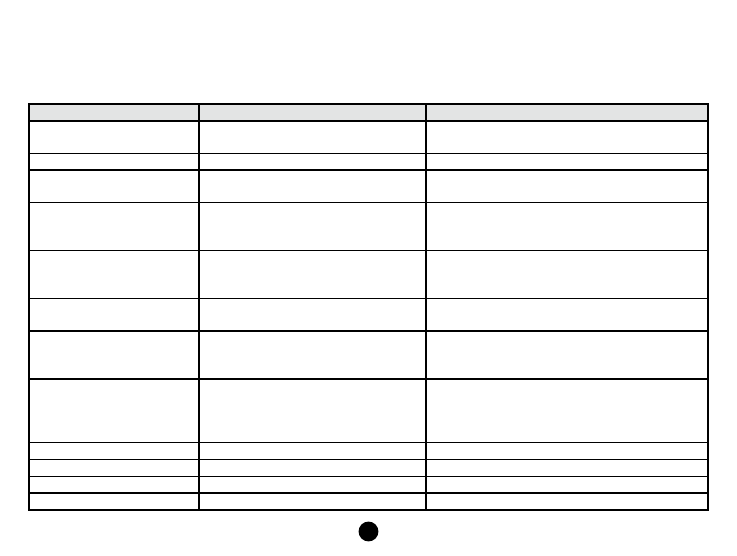
12
Ustawienia Menu
Urządzenie pracuje w dwóch trybach – nagrywanie / fotografowanie i odtwarzanie.
a) W trybie nagrywanie / fotografowanie
Funkcja Pozycja w menu Opis
Rozdzielczość wideo 1080FHD / 720P / WVGA 848x480 /
VGA 640x480
Ustawianie rozdzielczości wideo.
Ustawienia pętli Wył / 1 min / 3 min / 5 min / 10 min Ustawianie długości pętli czasowej widea.
Rozmiar zdjęcia 12M / 10M / 8M / 5M / 3M / 2MHD
/ 1.3M
Ustawianie rozdzielczości fotograi.
Ekspozycja +2.0 ; +5/3 ; +4/3 ; +1.0 ; +2/3 ; +1/3 ;
0 ; -1/3 ; -2/3 ; -1.0 ; -4/3 ; -5/3 ; -2.0
Ustawianie za pomocą “+” większej jasności
zapisu. Za pomocą “-” można ustawić niższą
jasność, nagranie będzie ciemniejsze.
Balans bieli Automatyczny / Światło słoneczne /
Pochmurno / Źarówka / Swietlówka
Zalecamy ustawienie automatyczne.
Balans bieli jest zależny od warunków
oświetleniowych.
Sekwencja Wyłączone / Włączone Umożliwia wykonanie 3 zdjęć sekwencyjnych
w ciągu sekundy.
Jakość obrazu Vysoká Jakość / Standard /
Ekonomiczne
Im lepszą jakość wybierzesz, tym nagranie
będzie dokładniejsze, zajmie jednak więcej
miejsca na karcie pamięci.
Ostrość Mocna / Standard / Miekka Ostrość oznacza stopień ograniczenia zarysu
podczas nagrywania. Większa ostrość lepiej
uchwyci detale i jest użyteczna przy roz-
poznawaniu twarzy.
WDR Wył / Wł Ustawianie WDR.
Detekcja ruchu Wył / Wł Ustawianie funkcji Detekcja ruchu.
Monitor Parkowania Wył / Wł Ustawianie funkcji “Tryb parkowania”.
Czułość G-sensora Wył / Wysoki / Normalny / Niski Ustawianie czułości G-sensora.
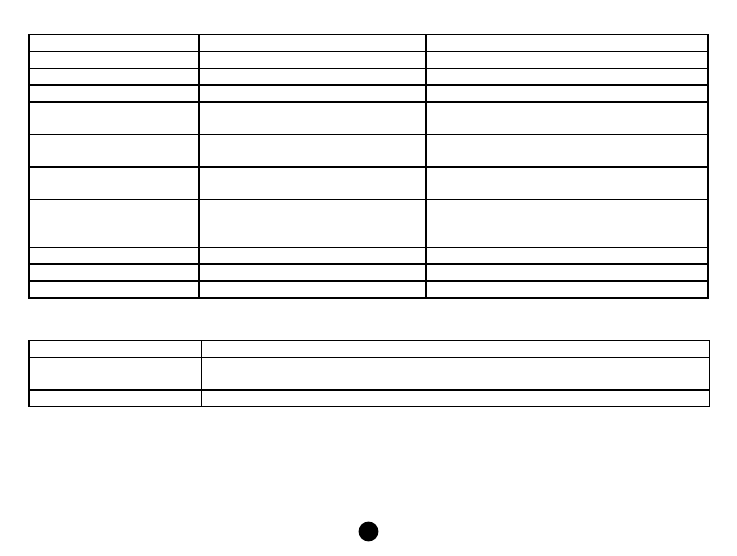
13
Nagrywanie audio Wył / Wł Ustawianie zapisu audio.
Lmie kierowcy - - - - - - Ustawianie imienia kierowcy.
Data / czas YY / MM / DD Ustawianie data I czas.
Opóźnione włączanie Wył / 10s / 20s / 30s Ustawianie opóźnionego właczania kamery.
Sygnaly Dźwiękowe Wył / Wł Ustawianie wyłączania / włączania tonów
kamery.
Wygaszacz ekranu Wył / 1 min / 3 min / 5 min Dzięki temu ustawieniu po określonym odcinku
czasowym ekran kamery może się wyłączyć.
Częstotliwość światła 50Hz / 60Hz Ustawianie częstotliwości wideo PAL (50Hz)
NTSC (60Hz).
Ustawianie języka Angielski / francuski / niemiecki /
rosyjski / polski / czeski / słowacki /
węgierski / litewski
Ustawianie języka.
Sformatuj Anuluj / OK Usunie wszystkie dane z karty pamięci.
Ustawienia domyślne Anuluj / OK Przywracanie ustawień fabrycznych kamery.
Wersja rmware xxxx Informacja o zainstalowanej wersji FW.
b) W trybie odtwarzania
Usuń Usuń aktualny / Usuń wszystkie
Zabezpieczenie Zabezpiecz aktualny / Odbezpiecz aktualny / Zabezpiecz wszystkie / Odbezpiecz
wszystkie
Prezentacja 2 s / 5 s / 8 s

14
Włączanie WiFi a i instalacja aplikacji LuckyCam
1. Najpierw zainstaluj w swoim urządzeniu aplikację LuckyCam dostępną zarówno dla
systemu Android, jak i iOS.
Zeskanuj następujący kod QR, aby pobrać aplikację ‘’LuckyCam’’.
2. Na TrueCam H5 włącz WiFi – przejdź do ustawień → Ustawienia → WiFi → Włącz.
W trybie odtwarzania włącz WiFi wciskając i przytrzymując przycisk W dół.
3. Po włączeniu WiFi na ekranie pojawi się nazwa SSID: TrueCam H5 i hasło PWD:
12345678
4. W urządzeniu wybierz sieć WiFi kamery SSID: TrueCam H5 i wprowadź hasło: 12345678
– wtedy połączysz się z kamerą.
5. Po podłączeniu telefonu do sieci WiFi w kamerze, na jej ekranie zaświeci się zielona
ikonka WiFi.
6. Odległość między TrueCam H5 a urządzeniem nie powinna przekraczać 10 m.
Uruchamianie aplikacji LuckyCam
1. Jeżeli urządzenie zostało pomyślnie połączone do sieci WiFi kamery TrueCam H5, otwórz aplikację LuckyCam.
2. Po otworzeniu aplikacji LuckyCam, aplikacja automatycznie połączy się z TrueCam H5, a na urządzeniu pojawi się
żywy podgląd wideo.

15
Obsługa aplikacji
a) Żywy podgląd wideo
Rozdzielczość kamery
Włączanie / Wyłączanie
nagrywania
Siła sygnału WiFi
Stan baterii
Karta pamięci włożona
Tryb fotografowania Pliki
Tryb wideo Ustawienia kamery
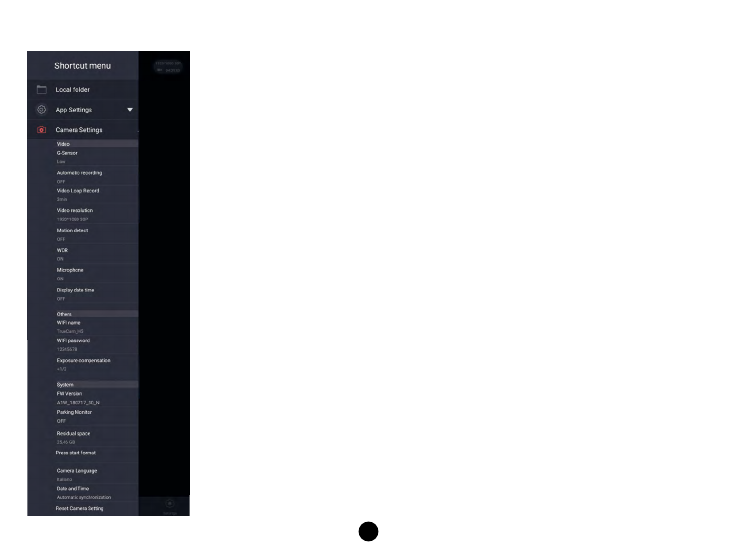
17
c) Ustawienia kamery za pomocą WiFi
Pliki lokalne
Wersja aplikacji
Ustawienia G-sensora
Automatyczne nagrywanie przy uruchomieniu
Nagrywanie w pętli
Rozdzielczość wideo
Detekcja ruchu
Zakres dynamiczny WDR
Włączanie / Wyłączanie dźwięku w nagraniu
Wyświetlanie daty
Nazwa kamery (SSID)
Hasło kamery (PSW)
Ekspozycja
Wersja Firmware
Tryb parkowania
Wolne miejsce na karcie pamięci
Formatowanie karty pamięci
Język
Czas i data
Ustawienia fabryczne

18
Program do odtwarzania
* Program w celu wyświetlania wykorzystuje dane z modułu GPS, który nie jest częścią zestawu
Kamera samochodowa TrueCam H5 oferuje możliwość wykorzystania inteligentnej i praktycznej aplikacji software,
dzięki której masz możliwość jednoczesnego podglądu powstającego wideo, jak i wyświetlania trasy na mapach,
współrzędnych GPS i prędkości.
Proszę pobrać tutaj: http://truecam.com/download/H5_player.zip
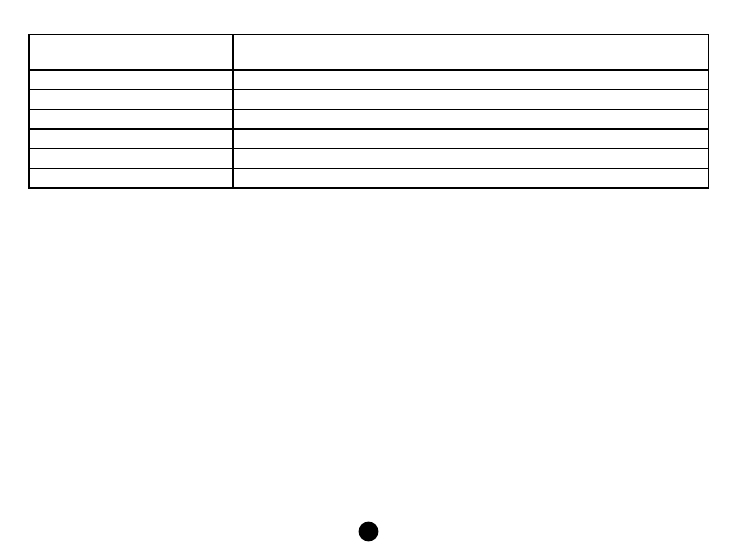
20
Język Angielski / francuski / niemiecki / rosyjski / polski / czeski / słowacki /
węgierski / litewski
Interfejs USB 2.0
Bateria 420 mAh
Zasilanie 12-24V
Temperatura pracy -5°C ~ 40°C
Kolor Czarny
Wymiary 54 x 45 x 45 mm
Wyprodukowano w Chinach. Błędy w druku zastrzeżone.
Przed pierwszym użyciem, użytkownik zobowiązany jest do zapoznania się z zasadami bezpiecznego korzystania z
produktu.
Środki ostrożności i uwagi
- Dla własnego bezpieczeństwa nie zmieniaj ustawień kamery podczas prowadzenia pojazdu.
- Do używania kamery w samochodzie musisz posiadać mocowanie na szybę. Kamerę zamocuj w takim miejscu, aby nie
zasłaniała widoku kierowcy ani nie stanowiła przeszkody dla ewentualnego otwarcia poduszek powietrznych.
- Żaden przedmiot nie powinien blokować obiektywu kamery, a w jego pobliżu nie powinny znajdować się materiały odbijające
światło. Utrzymuj obiektyw w czystości.
- Jeżeli przednia szyba samochodu posiada warstwę odbijającą swiatło lub jest podgrzewana, jakość nagrania, a przede
wszystkim sygnał GPS może być ograniczony.
- Przyciemniana przednia szyba samochodu może wpływać na jakość nagrywania.

21
Środki ostrożności dotyczące bezpieczeństwa
- Używaj wyłącznie ładowarki dołączonej w zestawie podstawowym kamery. Użycie innej ładowarki może spowodować jej
nieprawidłowe działanie i stanowić niebezpieczeństwo.
- Nie używaj ładowarki w miejscach o dużej wilgotności. Nie dotykaj ładowarki mokrymi rękami lub kiedy stoisz w wodzie.
- Jeśli używasz ładowarki do zasilania urządzenia lub ładowania baterii, zapewnij odpowiednią wentylację jego otoczenia.
Nie przykrywaj ładowarki papierem ani innymi przedmiotami, aby nie ograniczać jego chłodzenia. Nie używaj ładowarki, gdy
znajduje się ona w torbie do przenoszenia.
- Ładowarkę podłączaj jedynie do odpowiedniego źródła zasilania. Wymagania dotyczące napięcia znajdują się na obudowie i/
lub opakowaniu produktu.
- Nie używaj ładowarki z uszkodzonym przewodem. W przypadku uszkodzenia nie podejmuj się jej samodzielnej naprawy!
- W razie nadmiernego nagrzewania urządzenia, natychmiast odłącz je od zasilania energii.
- Urządzenie należy ładować pod nadzorem.
- Opakowanie zawiera małe elementy, które mogą być niebezpieczne dla dzieci. Zawsze przechowuj produkt w miejscu
niedostępnym dla dzieci. Torebki, jak i liczne drobne elementy, które się w nich znajdują, mogą spowodować zadławienie w
przypadku ich połknięcia.
Środki ostrożności w użytkowaniu Li-ion baterii
- Przed pierwszym użytkowaniem w pełni naładuj baterię.
- W celu ładowania korzystaj wyłącznie z ładowarki, która jest przeznaczona do danego typu baterii.
- qWykorzystuj standardowe kable do zasilania. W innym przypadku urządzenie mogłoby ulec uszkodzeniu.
- W żadnym razie nie podłączaj do ładowarki baterii, która została mechanicznie uszkodzona lub posiada zniekształconą (wypukłą)
powierzchnię. Baterii w takim stanie nie należy już w ogóle wykorzystywać, ponieważ zagraża niebezpieczeństwem wybuchu.
- Nie korzystaj z jakiegokolwiek uszkodzonego adaptera sieciowego lub ładowarki.
- Ładowanie powinno przebiegać w temperaturze pokojowej. Nigdy nie ładuj przy temperaturze niższej niż 0°C lub wyższej niż
40°C.
- Chroń baterię przed upadkiem, nie przekłuwaj jej ani nie doprowadzaj do jej uszkodzenia w żaden inny sposób. Nie próbuj
samodzielnie naprawiać uszkodzonej baterii.
- Nie narażaj ładowarki ani baterii na oddziaływanie wilgoci, wody, deszczu, śniegu czy też innych opadów.
- Nie pozostawiaj baterii w samochodzie, nie wystawiaj jej na światło słoneczne ani nie umieszczaj jej w pobliżu źródeł ciepła.
Silne światło czy też wysokie temperatury mogą uszkodzić baterię.
- Podczas ładowania nigdy nie pozostawiaj akumulatorów bez nadzoru. Zwarcie lub nadmierne naładowanie (akumulatora
nieodpowiedniego do szybkiego ładowania, ładowanego prądem o nadmiernym nasileniu lub podczas awarii ładowarki) może
spowodować wyciek agresywnych substancji chemicznych, eksplozję, a w konsekwencji pożar!

22
- W sytuacji, kiedy podczas ładowania baterii dojdzie do jej nadmiernego ogrzewania, natychmiast odłącz baterię.
- Ładowarka oraz zasilany akumulatro nie umieszczaj podczas ładowania na lub w okolicy przedmiotów łatwopalnych. Uwaga na
zasłony, dywany, obrusy itd.
- Jak tylko urządzenie jest w pełni naładowane, odłącz je ze względów bezpieczeństwa.
- Przechowuj baterię poza zasięgiem dzieci i zwierząt.
- Nigdy nie próbuj rozebrać ładowarki ani baterii.
- Jeżeli bateria jest wbudowana, nigdy nie próbuj rozebrać urządzenia, o ile nie zostało ustanowione inaczej. Jakakolwiek próba
tego rodzaju wiąże się z ryzykiem uszkodzenia produktu, a w konsekwencji również utratą gwarancji.
- Nie wyrzucaj zużytych lub uszkodzonych baterii do kosza, ognia czy urządzeń grzewczych, ale przekaż ją do punktów zbioru
niebezpiecznych odpadów.
Konserwacja urządzenia
- Konserwacja urządzenia zapewni bezproblemowe działanie i zmniejszy niebezpieczeństwo uszkodzenia.
- Chroń urządzenie przed nadmierną wilgocią i ekstremalnymi temperaturami oraz unikaj zbyt długiego wystawiania go na
działanie bezpośredniego światła słonecznego lub silnego światła ultraoletowego.
- Chroń urządzenie przed upuszczeniem lub narażeniem na silne uderzenia.
- Nie wystawiaj urządzenia na działanie nagłych i dużych zmian temperatury. Mogłoby to spowodować nagromadzenie wilgoci
wewnątrz urządzenia, a w rezultacie jego uszkodzenie. W przypadku nagromadzenia wilgoci, zaczekaj do całkowitego
wyschnięcia urządzenia przed jego użyciem.
- Powierzchnię ekranu łatwo zarysować. Nie dopuszczaj do kontaktu powierzchni ekranu z ostrymi przedmiotami.
- Nigdy nie czyść urządzenia, kiedy jest uruchomione. Do wycierania ekranu i zewnętrznych części urządzenia używaj miękkiej,
niepozostawiającej włókien szmatki. Do czyszczenia ekranu nie używaj ręczników papierowych.
- Nie podejmuj prób demontażu, naprawy ani modykacji urządzenia. Demontaż, modykacje lub próba naprawy mogą
spowodować uszkodzenie urządzenia i utratę gwarancji, a nawet obrażenia ciała oraz uszkodzenie własności.
- Nie przechowuj ani nie przenoś łatwopalnych cieczy, gazów lub materiałów wybuchowych w miejscu przechowywania
urządzenia, jego części lub akcesoriów.
- Aby nie stwarzać okazji do kradzieży, nie zostawiaj urządzenia ani akcesoriów na widoku w pojeździe pozbawionym nadzoru.
- Przegrzanie może spowodować uszkodzenie urządzenia.

23
Pozostałe informacje
1) Symbol przekreślonego kontenera zamieszczony na produkcie lub w dokumentacji towarzyszącej oznacza,
że po zakończeniu eksploatacji nie należy pozbywać się urządzenia elektrycznego lub elektronicznego wraz z
odpadami komunalnymi. Produkt należy dostarczyć do odpowiedniego punktu zbiórki urządzeń elektrycznych
i elektronicznych przeznaczonych do recyklingu w celu jego właściwej utylizacji. W miejscu zbiórki produkt
zostanie przyjęty bezpłatnie. Dzięki prawidłowej utylizacji tego produktu pomagasz zachować cenne zasoby
naturalne oraz przeciwdziałasz potencjalnemu negatywnemu wpływowi na środowisko oraz ludzkie zdrowie,
co może być skutkiem niewłaściwej utylizacji odpadów. Aby uzyskać więcej informacji, prosimy o kontakt
z lokalnymi władzami lub w najbliższym punkcie zbiórki. Pozbywanie się odpadów tego rodzaju w nieprawidłowy sposób jest
zagrożone karą przewidzianą w odpowiednich przepisach państwowych. Informacja dla użytkowników, dotycząca utylizacji sprzętu
elektrycznego i elektronicznego (w przypadku zastosowania w przedsiębiorstwach i rmach): Szczegółowych informacje na temat
prawidłowej utylizacji sprzętu elektrycznego i elektronicznego, możesz uzyskać u swojego sprzedawcy lub dostawcy. Informacja
dla użytkowników dotyczącza utylizacji sprzętu elektrycznego i elektronicznego w państwach spoza Unii Europejskiej: Powyższy
symbol (przekreślonego kontenera) obowiązuje wyłącznie w Unii Europejskiej. Szczegółowe informacje na temat prawidłowej
utylizacji sprzętu elektrycznego i elektronicznego możesz uzyskać w swoim urzędzie lub u sprzedawcy urządzenia. Wszystko
zostało określone za pomocą symbolu przekreślonego kontenera na produkcie, opakowaniu lub w dokumentacji towarzyszącej.
2) Roszczenia gwarancyjne dotyczące urządzeń składaj w miescu zakupu. W przypadku problemów technicznych lub pytań,
skontaktuj się ze sprzedawcą, który poinformuje cię o dalszym postepowaniu. Należy dotrzymywać zasady pracy z urządzeniami
elektrycznymi, a zasilający przewód elektryczny podłączać tylko do odpowiednich gniazdek elektrycznych. Użytkownik nie jest
upoważniony do demontowania urządzenia ani wymiany jakiejkolwiek jego części. Przy otwarciu lub usunięciu osłon grozi
niebezpieczeństwo porażenia prądem elektrycznym. Niewłaściwy montaż urządzenia i jego ponowne połączenie może również
spowodować porażenie prądem elektrycznym.
Okres gwarancyjny na produkty to 24 miesiące, jeżeli nie zostało ustalone inaczej. Okres gwarancyjny baterii to 24 miesiące,
natomiast okres gwarancyjny jej wydajności to 6 miesięcy.

24
Deklaracja zgodności
Spółka elem6 s.r.o. niniejszym oświadcza, że wszystkie urządzenia TrueCam H5 są zgodne z podsta-wowymi
wymaganiami i pozostałymi odpowiednimi regulacjami Dyrektywy 2014/53/EU. Produkty są przeznaczone do
sprzedaży w Niemczech, Republice Czeskiej, na Słowacji, w Polsce, na Węgrzech oraz w dalszych krajach
EU. Deklarację zgodności można pobrac ze strony internetowej: www.truecam.com/support/doc.
Pasmo częstotliwości (pasmach częstotliwości) w którym (w których) urządzenie pracuje: 2.412–2.472 GHz
Maksymalny poziom mocy wysyłany w paśmie częstotliwości (w pasmach częstotliwości), w którym (w których) radiowe
urządzenie działa: 10,2 dBm
Producent:
elem6 s.r.o., Braškovská 308/15, 16100 Praha 6
www.truecam.com
Marka TrueCam® jest zastrzeżonym znakiem towarowym, a jej produkty chronione są wzorem przemysłowym.
Wszelkie prawa zastrzeżone.

1
TrueCam H5
Autós menetrögzítő kamera
beépített WiFi vevővel,
és mágneses tartókonzollal
TRUECAM H5
Felhasználói kézikönyv
1080P Full HD
GPS lokátor (kiegészíthető)
WiFi
Mágneses tartókonzol

4
Termékrajz & funkciók ....................................................................................................................1
a) A termék bemutatása ...................................................................................................................... 1
b) A gombok funkciói ................................................................................................................................2
c) LED visszajelzések............................................................................................................................... 3
d) A csomagolás tartalma .........................................................................................................................3
Alapvető vezérlés ............................................................................................................................4
a) Memóriakártya telepítése ................................................................................................................ 4
b) *GPS lokátor......................................................................................................................................... 4
c) Elektromos energia-ellátás ................................................................................................................... 5
Alapvető funkciók............................................................................................................................6
a) Mozgás érzékelő .................................................................................................................................. 6
b) A végtelenített feljátszáskor ..................................................................................................................6
c) LDWS rendszer .................................................................................................................................... 6
d) G-szenzor funkciói................................................................................................................................ 6
e) Parkolás mód ....................................................................................................................................... 7
Módok .............................................................................................................................................10
a) Felvétel üzem mód ............................................................................................................................. 10
b) Fotó mód ............................................................................................................................................ 10
c) Lejátszás mód .................................................................................................................................... 10
Fontos funkciók .............................................................................................................................11
Csatlakoztatás ...............................................................................................................................11
a) Csatlakoztatás számítógéphez .......................................................................................................... 11
Menü állítás ....................................................................................................................................12
a) Rögzítés / fotó módban ...................................................................................................................... 12
LuckyCam applikáció elindítása ..................................................................................................14
Lejátszószoftver ............................................................................................................................18
Technikai paraméterek ..................................................................................................................19
* GPS lokátor (kiegészíthető)

2
b) A gombok funkciói
Reset gomb
Főkapcsoló / OK
Menü / Üzemmód gomb Le gomb
Fel gomb
Mikrofon
Főkapcsoló / OK
- Az eszköz ki- és bekapcsolásához tartsa lenyova a gombot 2-3 másodpercig.
- Rögzítés módban a felvétel elindítását és leállítását vezérli.
- A menüben a gomb megnyomásával választhatja ki az adott menüpontot.
Reset gomb
- A gyári beállítások visszaállítása, és az eszköz újraindítása.
Menü / Üzemmód gomb
- Rögzítés módban a video beállítások menu megnyitása. Nyomja meg 2x egymás után a gombot a kamera beál-
lításokhoz.
- Rögzíéts módban (rögzítés közben), a gombot megnyomva zárohatja az aktuális felvételt annak érdekében, hogy
automatikusan ne írhassa azt felül a készülék.
- A beállítások menüben a gomb megnyomásával léphet egy szintet vissza.
- Tartsa lenyomva a gombot az üzemmódok közti váltáshoz. Videó – Fotó – Visszajátszás
- Visszajátszás módban a gomb megnyomását követően megjelenik egy menu ahol lezárhatja, feloldhatja, az adott
videót agy megtekintheti a felvétel paramétereit (zárolt felvétel mellett egy kulcs ikon látszik).

3
„Fel“ gomb
- Rögzítés vagy fotó módban, nagyítás.
- Tartsa lenyomva a gombot rögzítés módban a kép 180°-os elforgatásához.
- Nyomja meg a gombot a beállítások menüben, a előző elemre lépéshez.
- Nyomja meg a gombot visszajátszás módban az előző felvétel kiválasztásához.
- Nyomja meg a gombot felvétel visszajátszása közben a felvétel visszatekeréséhez.
„Le“ gomb
- Rögzítés vagy fotó módban, kicsinyítéshez.
- Tartsa lenyomva a gombot rögzítés módban a WiFi bekapcsolásához.
- Nyomja meg a gombot a beállítások menüben, a következő elemre lépéshez.
- Nyomja meg a gombot visszajátszás módban aa következő felvétel kiválasztásához.
- Nyomja meg a gombot felvétel visszajátszása közben a felvétel előre tekeréséhez.
c) LED visszajelzések
A dióda fénye Állapot Értelmezés
Kamera állapotjelző
LED (piros)
Villog A készülék felvételt készít
Világít A készülék készenléti vagy lejátszási módban van
Nem világít A készülék ki van kapcsolva
Tartókonzol állapotjelző
LED (kék)
Világít Akku töltése
Nem világít A töltés befejeződött
d) A csomagolás tartalma
1. Videó-kamera 1x 2. Töltő 1x 3. Kamera tartó 1x
4. 3M matrica 2x 5. USB kábel 1x 6. 3M tápkábel tartó 5x
7. Felhasználói kézikönyv 8. Micro SD adapter 1x

5
Helyezze a készüléket a szélvédőre az öntapadó felület vagy. Amennyiben a készüléknek nem sikerül a műholddal
kommunikálni, a kijelzőn megjelenik a GPS hibát jelző ikon. A műholddal való sikeres kapcsolatteremtés után a
kijelzőn megjelenik a GPS ikon .
c) Elektromos energia-ellátás
A töltő segítségével kösse össze az autós töltő / szivargyújtó bemeneti portját az USB kábellel, majd indítsa be a motort.
A kamera automatikusan bekapcsol és megkezdi a felvételt. Megjegyzés: a felvétel csak akkor indu el ha a szivargyújtó
közvetlenül a gyújtásról kap feszültséget.
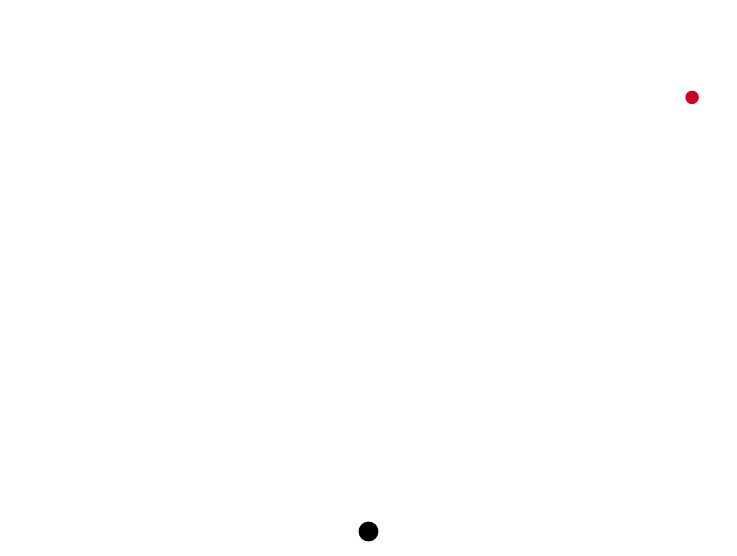
6
Alapvető funkciók
a) Mozgás érzékelő
1. A feljátszás módban nyomja le az állítási Menü gombot, majd válassza ki a Mozgás detektor funkciót.
2. Ha a kamera a hatótávolságában valamiféle tárgy mozgását érzékeli, akkor a képernyőn a villogó vörös “ ”
fog megjelenni, és a készülék indítja a felvételt. Ha a készülék a látószögében már semmiféle mozgást nem fog
érzékelni, akkor a feljátszást automatikusan befejezi. A mozgás érzékelhetősége a mozgás detektor meghatározott
érzékenységétől függ. Vigyázat - a magas fokra állított érzékenység a memóriakártya kapacitását hamarabb betöl-
theti.
Megjegyzés: A mozgásérzékelés és a végtelenített felvétel funkciók egyidejű használata nem javasolt. A
készülékben megtalálható mozgásérzékelési algoritmus ilyen szempontból a kategória csúcsa.
Az optimális működés érdekében a funkció használata közben legyen a készülék tápfeszültség
alatt, ellenkező esetben az akkumulátor lemerülése esetén a készülék nem képes rögzíteni.
b) A végtelenített feljátszáskor
Az autokamera szüntelenl fog működni, tekintet nékül a memória kártya kapacitására. Három időintervallum választható
meg: 1 perc / 3 perc / 5 perc / 10 perc. A meghatározott időintervallum megadja, hogy a kamera milyen időtartamokban
fogja a felvételeket tárolni. Az állítás előnye, hogy az Ön memóriakártya kapacitása sohasem lesz telt. Ezen kívül a
kisebb kapacitású felvételeket könnyebben is lehet elküldeni pl. e-mail útján, mint bizonyítékot.
c) LDWS rendszer (csak GPS modullal érhető el)
A sávelhagyás gyelmeztetés rendszer (LDWS) jelzi a sofőr számára ha az auto sávtartása bizonytalan. A rendszert a
gyelmetlenségekből adódó balesetek számának minimalizálására találták ki.
d) G-szenzor funkciói
Baleset esetén a szenzor rögzíti az ütközés irányát és pontos információkat a körülményekről. A szenzor érzékenységétől
függően a készülék felismeri, hogy mikor kell a felvett képsort zárolással védeni a törlés elől. Előfordulhat, ha a G-
szenzort magas érzékenységre állítja, hogy a fájlok folyamatosan zárolásra kerülnek, amikor rossz minőségű úton
közlekedik. Ezáltal hamar betelik a memória kártya.

8
Vezérlés
- felvétel készítése közben a kijelző így néz ki:
3
14:25:30
WDR
13
AAAAAA
F
1080FHD Videó felbontás
WiFi
bekapcsolva
IdőpontDátum
WiFi
kikapcsolva
Tápáram indikátor
Memóriakártya beillesztve
Parkolás mód
GPS Ikon (kiegészíthető)
Mikrofon
kikapcsolva
Mikrofon
bekapcsolva
WDR mód
Expozíció érték
Felvétel ideje
Felvétel üzemmód
Villogó piros pont jelzi, hogy a
készülék a felvételt
Végtelenített feljátszás
mód
Mozgás detektor
G-szenzor
Sofőr neve
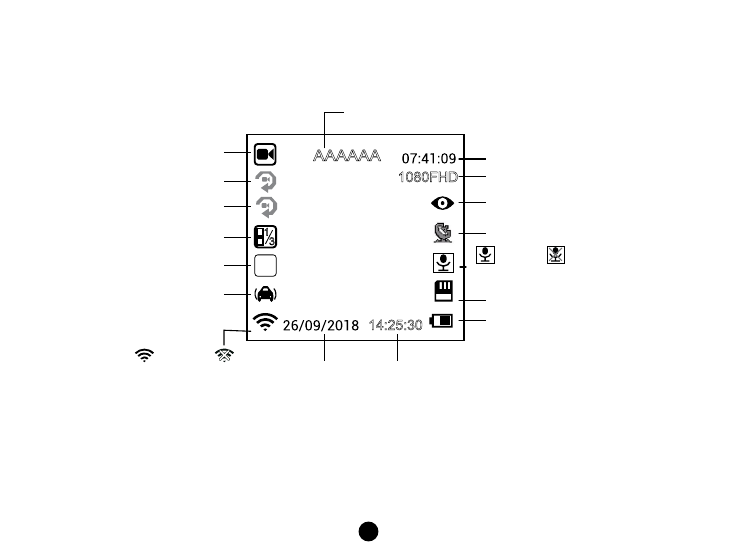
9
- készenléti állapotban a kijelző így néz ki:
3
WDR
14:25:30
13
AAAAAA
F
1080FHD Videó felbontás
WiFi
bekapcsolva
IdőpontDátum
WiFi
kikapcsolva
Tápáram indikátor
Memóriakártya beillesztve
Parkolás mód
GPS Ikon (kiegészíthető)
Mikrofon
kikapcsolva
Mikrofon
bekapcsolva
WDR mód
Expozíció érték
Hátralevő feljátszási idő
(kártya szabad tárhelye
szerint)
Felvétel üzemmód
Végtelenített feljátszás
mód
Mozgás detektor
G-szenzor
Sofőr neve

10
Módok
a) Felvétel üzem mód
Főkapcsoló / OK Start / Stop
Menü / Üzemmód gomb Beállítások menu megnyitása / Aktuális felvétel zárolása
„Fel“ gomb Nagyítás / 180°-os elforgatás
„Le“ gomb Kicsinyítés / WiFi bekapcsolása
b) Fotó mód
Videó módban tartsa lenyomva a menu gombot az üzemmód kiválasztásához. Nyomja meg az OK gombot fotó rögzí-
téséhez. A menu gomb megnyomásával a beállítások menübe léphet.
Főkapcsoló / OK Fotó készítése
Menü / Üzemmód gomb Beállítások meün
„Fel“ gomb Közelítés
„Le“ gomb Távolítás
c) Lejátszás mód
Nyomja meg kétszer a menü gombot, majd a fel és le gombokkal válassza ki a tárhelyen található fotót vagy videót.
„Fel“ gomb Előző le / Visszajátszás közben 2x, 4x 8x sebességű visszatekerés
„Le“ gomb Következő le / Visszajátszás közben 2x, 4x 8x sebességű előre tekerés
Főkapcsoló / OK Start / Stop / Kiválasztás
Menü / Üzemmód gomb Beállítások menü

11
Fontos funkciók
GPS koordináták automatikus megjelenítése (választható) – GPS koordináták megjelenítése a videón.
Sebesség automatikus megjelenítése (választható) – Sebesség megjelenítése a videón. A sebességadatok csak
GPS vétel mellett érhetők el, és a megjelenített érték csak közelítő adat.
Videó zárolása – a felvétel megvédése az automatikus felülírás, vagy véletlen törlés ellen. A felvételeket zárolhatja
rögzítési és visszajátszás módban is.
Mozgás érzékelés – felvétel automatikus indítása mozgás érzékeléskor, például tolatáskor.
Késleltetett kikapcsolás – a beállítás használatával a kamera nem kapcsol ki azonnal a motor leállításakor.
Csatlakoztatás
a) Csatlakoztatás számítógéphez
1. Helyezze be a microSD kártyát egy számítógépbe (vagy adapterbe).
2. Nyissa meg a tárhelyet.

12
Menü állítás
Az eszköz két módban működik – rögzítés / fotó és visszajátszás.
a) Rögzítés / fotó módban
Funkció Menü tétel Leírás
Videó felbontása 1080FHD / 720P / WVGA 848x480 /
VGA 640x480
Videó felbontás állítása.
Végtelenített ciklus
beállítása
Ki / 1 perc / 3 perc / 5 perc / 10 perc Folyamatos videó időciklus állítása.
Kép felbontás 12M / 10M / 8M / 5M / 3M / 2MHD
/ 1.3M
Fénykép felbontás állítása.
Expozíció +2.0 ; +5/3 ; +4/3 ; +1.0 ; +2/3 ; +1/3 ;
0 ; -1/3 ; -2/3 ; -1.0 ; -4/3 ; -5/3 ; -2.0
A “+” a felvétel magasabb fényerősségét állítja,
a “-” érték a kisebb fényerőt, a felvétel sötétí-
tését állítja.
Baltumo balansas Auto / Napos / Felhős / Lámpa /
Fénycső
Az “auto” állítást javasoljuk. A fehér szín kiegy-
enlítése a megvilágítási feltételektől függ.
Sorozatkép Ki / Be 3 fénykép készítése 1 másodperc alatt.
Minőség Jó / Normál / Ekonomikus Fotóminőség.
Sharpness Strong / Normal / Soft Az élesség a kontúrok élességét jelenti a felvé-
tel során. A nagyobb élesség jobban rögzíti a
részleteket és hasznos az arc felismerésnél.
WDR Ki / Be WDR állítása.
Mozgásérzékelő Ki / Be Mozgásérzékelő funkció állítása.
Parkolás gyelés Ki / Be Parkoló mód funkció állítása.
G-Senzor Ki / Magas / Közepes / Alacsony G-szenzor érzékenység állítása.
Audio felvétel Ki / Be Hangfelvétel állítása.
Dátum kijelzése Ki / Be Videó időjel állítása.

13
Vairuotojo vardas - - - - - - Karakter beviteléhez nyomja meg a menu
gombot. A név mentéséhez az OK gombot.
Dátum / idő YY/ MM/ DD Dátum, időpont állítása.
Kikapcsolás Késleltése Kikapcsolva / 1 perc / 3 perc / 5 perc A készenléti módban az időzített kamera a
megadott időtartamban önmaga kikapcsol, ha
ekkor semmiféle mozgást nem észlelt.
Jelzöhang Kikapcsolva / Bekapcsolva Kamera hangtónusok ki- / bekapcsolásának
az állítása.
Képernyővédő Ki / 1 perc / 3 perc / 5 perc A rögzített felvétel lejátszása helyett a
kamera-képernyőt az adott időintervallum után
kikapcsolni.
Frekvencia 50Hz / 60Hz Videó frekvencia állítása PAL (50Hz) NTSC
(60Hz).
Nyelv Angol / francia / német / orosz /
lengyel / cseh / szlovák / magyar
Nyelv állítása.
Formázni Mégsem / OK Memóriakártya adatok formázása.
Eredeti beállítások Mégsem / OK A kamerát a gyártási állításba állítja be.
Firmware verzió xxxx Kiábrázolja a FW telepített verzióját.
b) Lejátszás módban
Töröl Delete Current / Delete All
Fájlvédelem Zárolva van kiválasztva / Feloldás kiválasztva / Zár mindent / Mindegyik feloldása
Diavetités 2 mp / 5 mp / 8 mp
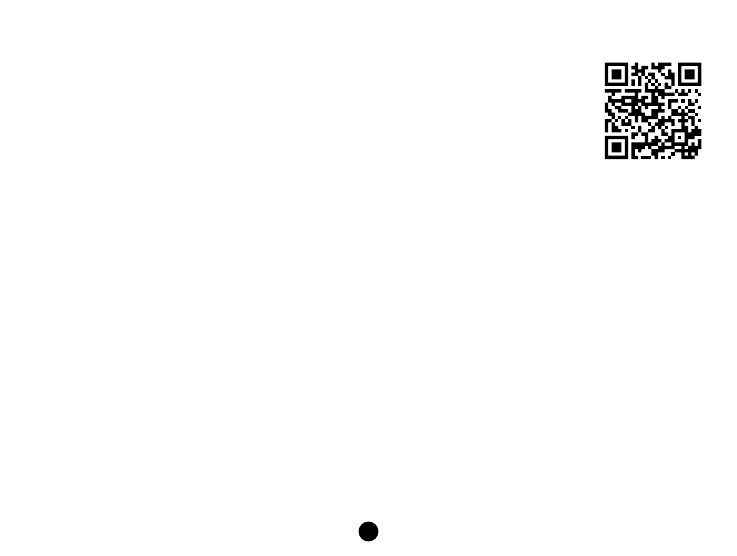
14
WiFi bekapcsolása és LuckyCam applikáció telepítése
1. Először telepítse a LuckyCam applikációt Android vagy iOS okostelefonjára.
Az alábbi QR kód beolvasásával a ‘’LuckyCam’’ applikáció letöltő oldalára ugorhat.
2. Kpcsolja be a TrueCam H5 készülék WiFi funkcióját – beállítások → beállítások→ WiFi
→ Be.
Lejátszás módban egyszerűen tartsa lenyomva a le gombot.
3. A WiFi bekapcsolását követően, a kijelzőn megjelenik a hálózati név (SSID): TrueCam H5
és a jelszó (PWD): 12345678.
4. Okostelefonjával válassza ki a kamera hálózatát: TrueCam H5, majd írja be a jelszót:
12345678.
5. A kapcsolat létrejöttekor a kamera kijelzőjén a WiFi ikon zöldre vált.
6. A WiFi maximális hatósugara 10 méter.
LuckyCam applikáció elindítása
1. A hálózati kapcsolat létrejöttét követően indítsa el a LuckyCam applikációt.
2. Az alkalmazás elindítását követően automatikusan megjelenik a telefon kijelzőjén a kamera által látott kép.

15
Applikáció vezérlése
a) Élőkép
Felbontása
Hang ki- és
bekapcsolás
WiFi
DVR tápfeszültség
Memóriakártya
beillesztve
Fényképezés Fájlok
Felvétel üzemmód DVR beállítások

16
b) File lista

17
c) Kamerabeállítások módosítása a WiFi-n keresztül
File lista
Applikáció verziószáma
G-szenzor beállításai
Automatikus rögzítés kikapcsolása
Végtelenített rögzítési mód
Videó felbontása
Mozgásérzékelés
Széles dinamikatartomány (WDR)
Mikrofon ki- és bekapcsolása
Dátum megjelenítése
Kamera hálózati neve (SSID)
Hálózati jelszó (PSW)
Expozíció
Firmware verziószáma
Parkoló mód
Memóriakártya szabad kapacitása
Memóriakártya formázása
Nyelv
Dátum és idő
Gyári beállítások

20
Nyelv Angol / francia / német / orosz / lengyel / cseh / szlovák / magyar
Portok USB 2.0
Akku Beépített 420 mAh akku
Töltő 12-24V töltő
Működési hőmérséklet -5°C ~ 40°C
Szín Fekete
Méretek 54 x 45 x 45 mm
Gyártva Kínában. Nyomtatási hibák joga fenntartva.
Az első használat előtt a felhasználó kötelessége elsajátítani a termék biztonságos használatának alapjait.
Figyelmeztetések és megjegyzések
- Saját biztonsága érdekében, ne kezelje a kamerát vezetés közben.
- Használjon autós tartót az autóban való használathoz. Bizonyosodjon meg róla, hogy a kamera elhelyezése nem zavarja a
vezetőt a kilátásban és ne legyen a légszák útjában.
- Bizonyosodjon meg róla, hogy ne legyen semmilyen tárgy vagy tükröződő anyag a lencse látóterében. Tartsa tisztán a lencsét.
- Ha az auto színezett szélvédővel rendelkezik, vagy a szélvédő forró, akkor a felvételek minősége valamint a GPS vétel
csökkenhet.
- A készülék érzékeny eszköz, kérjük, óvja a leejtéstől és ütődésektől.
Biztonsági gyelmeztetés
- Kizárólag a készülékhez kapott töltőt használja, más töltő használata hibát és/vagy veszélyt okozhat.
- Ne használja a töltőt nedves környezetben. Ne érintse meg a töltőt, ha vizes a keze, vagy a lába.

21
- Ne takarja le a töltőt használat közben, biztosítson megfelelő szellőzést körülötte.
- Megfelelő csatlakozóba dugja be a töltőt. A megfelelő volt érték megtalálható a csomagoláson.
- Ne használja a töltőt, ha sérülést lát rajta, ne javítsa saját kezűleg.
- Ha túlmelegedést tapasztalna, húzza ki a töltőt a csatlakozóból.
- Az eszközt csak felügyelett mellet töltse!
- A csomagolás apró darabkákat tartalmaz, amelyek gyermekek számára veszélyt jelenthetnek. A terméket mindig tartsa a
gyermekektől elzárva. A zacskók, illetve a bennük található darabkák lenyelése fulladást okozhat.
Biztonsági útmutató az Li-ion akkumulátor
- Az első használat előtt az akkumulátort teljesen töltse fel.
- Kizárólag olyan töltőt használjon, amelyet az ilyen típusú akkumulátor feltöltésére szántak.
- A feltöltés céljából használjon szabványos kábelt, ellenkező esetben a készülék károsodhat.
- A töltőhöz soha ne csatlakoztasson mechanikusan sérült vagy felduzzadt akkumulátort. Ilyen állapotban lévő akkumulátort soha
ne használjon, mivel robbanásveszélyes.
- Ne használjon sérült töltőt vagy hálózati adaptert.
- Az akkumulátort szobahőmérsékleten töltse fel, soha ne töltse 0°C alatti, vagy 40°C feletti hőmérsékleten.
- Ügyeljen arra, hogy az akkumulátort ne ejtse le és óvja az ütésektől és egyéb sérülésektől. A sérült akkumulátort ne kísérelje
megjavítani.
- Ügyeljen arra, hogy az akkumulátor és a töltő ne legyen kitéve nedvességnek és ne kerüljön érintkezésbe folyadékokkal, esővel,
hóval.
- Az akkumulátort ne tárolja a gépjárműben és tartsa távol a napfénytől és más hőforrásoktól. Az erős fény és a magas hőmérséklet
károsíthatja az akkumulátort.
- Feltöltés közben ne hagyja az akkumulátort felügyelet nélkül, mivel egy esetleges rövidzárlat vagy véletlen túltöltés (megtörténhet
gyorstöltésre nem alkalmas akkumulátor esetén, vagy ha az akkumulátort túlságosan magas feszültségen töltjük, vagy sérült
töltő használata esetén) veszélyes vegyi anyagok szivárgásához, robbanáshoz, vagy tűzhöz vezethet!
- Ha az akkumulátor töltés közben túlságosan felmelegszik, azonnal kapcsolja le az áramforrásról.
- Töltés közben a töltöt és az akkumulátort soha ne helyezze gyúlékony anyagokra és tárgyakra vagy ezek közelébe. Vigyázat a
függönyökre, szőnyegekre, asztalterítőkre!
- Amint a készülék teljesen feltöltődött, biztonsági okokból azonnal kapcsolja le az áramforrásról.
- Az akkumulátort tartsa távol a gyermekektől és háziállatoktól.
- A töltőt és az akkumulátort soha ne szerelje szét.
- Amennyiben az ön készüléke integrált akkumulátorrall rendelkezik, soha ne szerelje szét, eltérő rendelkezés hiányában. A
készülék szétszerelése kockázatos, a termék sérüléséhez és ennek következtében garanciavesztéséhez vezethet.

22
- A használt vagy sérült akkumulátort ne dobja a szemétkosárba, tűzbe vagy fűtőberendezésekbe, hanem szolgáltassa be a
veszélyes hulladék gyűjtőhelyeken.
A készülék gondozása
- A megfelelő készülék használat biztosítja a hibamentes működést és csökkenti a sérülés veszélyét.
- Tartsa távol erős nedvességtől és extrém hőmérsékletektől. Ne tegye ki tartósan erős napfénynek vagy UV sugárzásnak.
- Ne dobja le vagy tegye ki rázkódásnak.
- Ne tegye ki hirtelen és ismétlődő hőmérsékletváltozásnak, ez nedvesség lecsapódást okozhat a készülék belsejében, ami tönkre
teheti a készüléket. Nedvesség lecsapódás esetén használat előtt, hagyja, hogy kiszáradjon a készülék.
- A kijelző könnyen megkarcolódhat. Kerülje az érintkezést éles tárgyakkal.
- Ne tisztítsa a készüléket bekapcsolt állapotban. Használjon nom törlőruhát a kijelző, valamint a külső letörlésére. Ne használjon
papír törlőt a kijelzőhöz.
- Ne próbálja meg szétszedni, javítani, módosítani a készüléket. Szétszedés, módosítás vagy javítási kísérlet kárt okozhat a
készülékben, sérülést, anyagi kárt okozhat és megszüntetia garanciát.
- Ne tároljon éghető folyadékokat, gázokat és robbanásveszélyes anyagokat a készülék, alkatrészei vagy kiegészítői mellett.
- Ne hagyja a készüléket és tartozékait szem előtt a leparkolt autóban.
- Túlmelegedés károsíthatja a készüléket.

2
b) Funkce tlačítek
Tlačítko Reset
Hlavní vypínač / OK
Tlačítko Menu / Režim Tlačítko Dolů
Tlačítko Nahoru
MIC
Hlavní vypínač / OK
- Pro vypnutí / zapnutí zařízení držte toto tlačítko po dobu 2 až 3 sekund.
- V režimu nahrávání funguje jako start / stop.
- V menu nastavení stiskněte pro potvrzení.
Tlačítko Reset
- Pokud dojde k poruše zařízení, stiskněte toto tlačítko pro nouzové vypnutí.
Tlačítko Menu / Režim
- Stisknutím v režimu nahrávání přejdete do menu nastavení videa. Při dvojitém stisknutí přejdete do menu nastavení
kamery.
- V režimu nahrávání (v průběhu nahrávání) můžete stisknout pro manuální uzamčení pořizovaného záznamu, aby
nemohl být smazán v rámci nahrávací smyčky.
- V menu nastavení má tlačítko funkci "zpět".
- Dlouhým podržením lze přepínat jednotlivé režimy. Kamera – Fotoaparát – Přehrávání
- V režimu přehrávání stiskněte pro vstup do menu, kde je možné zamknutí / odemknutí souboru, nebo zobrazení
prezentace (když je ochrana souboru aktivní, ikona “obrázek klíče” se zobrazí na LCD displeji).

23
Další informace
1) Pro domácnosti: Uvedený symbol (přeškrtnutý koš) na výrobku nebo v průvodní dokumentaci znamená, že
použité elektrické nebo elektronické výrobky nesmí být likvidovány společně s komunálním odpadem. Za účelem
správné likvidace výrobku jej odevzdejte na určených sběrných místech, kde budou přijata zdarma. Správnou
likvidací tohoto produktu pomůžete zachovat cenné přírodní zdroje a napomáháte prevenci potenciálních
negativních dopadů na životní prostředí a lidské zdraví, což by mohly být důsledky nesprávné likvidace odpadů.
Další podrobnosti si vyžádejte od místního úřadu nebo nejbližšího sběrného místa. Při nesprávné likvidaci
tohoto druhu odpadu mohou být v souladu s národními předpisy uděleny pokuty. Informace pro uživatele k
likvidaci elektrických a elektronických zařízení (remní a podnikové použití): Pro správnou likvidaci elektrických a elektronických
zařízení si vyžádejte podrobné informace u Vašeho prodejce nebo dodavatele. Informace pro uživatele k likvidaci elektrických a
elektronických zařízení v ostatních zemích mimo Evropskou unii: Výše uvedený symbol (přeškrtnutý koš) je platný pouze v zemích
Evropské unie. Pro správnou likvidaci elektrických a elektronických zařízení si vyžádejte podrobné informace u Vašich úřadů nebo
prodejce zařízení. Vše vyjadřuje symbol přeškrtnutého kontejneru na výrobku, obalu nebo tištěných materiálech.
2) Záruční opravy zařízení uplatňujte u svého prodejce. V případě technických problémů a dotazů kontaktujte svého prodejce,
který Vás bude informovat o dalším postupu. Dodržujte pravidla pro práci s elektrickými zařízeními. Uživatel není oprávněn
rozebírat zařízení ani vyměňovat žádnou jeho součást. Při otevření nebo odstranění krytů hrozí riziko úrazu elektrickým proudem.
Při nesprávném sestavení zařízení a jeho opětovném zapojení se rovněž vystavujete riziku úrazu elektrickým proudem.
Záruční lhůta je na produkty 24 měsíců, pokud není stanovena jinak. Záruka se nevztahuje na poškození způsobené
nestandardním používáním, mechanickým poškozením, vystavením agresivním podmínkám, zacházením v rozporu s manuálem
a běžným opotřebením. Záruční doba na baterii je 24 měsíců, na její kapacitu 6 měsíců.
Výrobce, dovozce ani distributor nenesou žádnou odpovědnost za jakékoliv škody způsobené montáží nebo nesprávným
užíváním produktu.
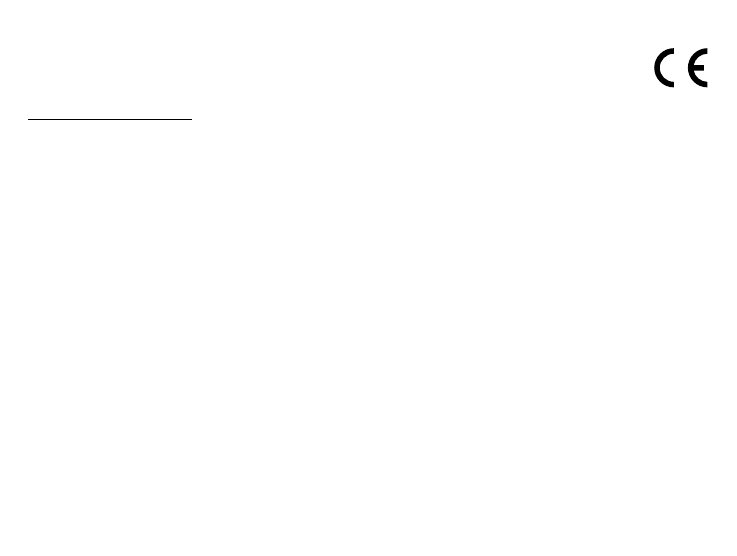
24
Prohlášení o shodě
Společnost elem6 s.r.o. tímto prohlašuje, že všechna zařízení TrueCam H5 jsou ve shodě se základními
požadavky a dalšími příslušnými ustanoveními směrnice 2014/53/EU. Produkty jsou určeny pro prodej bez
omezení v Německu, České republice, Slovensku, Polsku, Maďarsku a v dalších členských zemích EU.
Záruční lhůta je na produkty 24 měsíců, pokud není stanovena jinak. Prohlášení o shodě lze stáhnout z webu
www.truecam.com/support/doc.
Kmitočtové pásmo, v němž rádiové zařízení pracuje: 2.412–2.472 GHz
Maximální radiofrekvenční výkon vysílaný v kmitočtovém pásmu, v němž je rádiové zařízení provozováno: 10,2 dBm
Výrobce:
elem6 s.r.o., Braškovská 308/15, 16100 Praha 6
www.truecam.com
Značka TrueCam® je registrovanou ochrannou známkou a její výrobky jsou chráněny průmyslovým vzorem.
Všechna práva vyhrazena.
Specyfikacje produktu
| Marka: | TrueCam |
| Kategoria: | kamera samochodowa |
| Model: | H5 |
| Kolor produktu: | Czarny |
| Rodzaj zasilania: | AC, Battery |
| Wbudowany wyświetlacz: | Tak |
| Wysokość produktu: | 45 mm |
| Szerokość produktu: | 54 mm |
| Głębokość produktu: | 45 mm |
| Waga produktu: | 62 g |
| Podręcznik użytkownika: | Tak |
| Ilość na paczkę: | 1 szt. |
| Bluetooth: | Nie |
| Typ HD: | Full HD |
| Rozdzielczość głównego aparatu/kamery: | 1920 x 1080 px |
| Liczba kamer: | 1 |
| GPS: | Nie |
| Formaty kompresji: | H.264, MOV |
| Napięcie pracy: | 12 V |
| Napięcie operacyjne wejścia (maksymalne): | 24 V |
| Pojemność baterii: | 420 mAh |
| Typ ekranu: | LCD |
| Długość przekątnej ekranu: | 1.5 " |
| Obsługiwane typy kart pamięci: | MicroSD (TransFlash) |
| Maksymalny rozmiar karty pamięci: | 64 GB |
| Nagrywanie dźwięku: | Tak |
| Typ interfejsu: | Micro-USB |
| Uchwyt/podstawka: | Tak |
| Napięcie operacyjne: | 5 V |
| Zakres temperatur (eksploatacja): | -10 - 50 °C |
| Maksymalna liczba klatek na sekundę: | 60 fps |
| Wi-Fi: | Tak |
| Przewody: | USB |
| Prąd wyjściowy: | 1 A |
| Wersja USB: | 2.0 |
| Wbudowany mikrofon: | Tak |
| Format kompresji zdjęć: | JPEG |
| Czujnik ruchu: | Tak |
| Wbudowana bateria: | Tak |
| Tryb foto: | Tak |
| Kąt widzenia głównej kamery: | 130 ° |
| Sensor G-shock: | Tak |
| HD-Ready: | Tak |
Potrzebujesz pomocy?
Jeśli potrzebujesz pomocy z TrueCam H5, zadaj pytanie poniżej, a inni użytkownicy Ci odpowiedzą
Instrukcje kamera samochodowa TrueCam

22 Września 2024

22 Września 2024

21 Września 2024

21 Września 2024

21 Września 2024

20 Września 2024

20 Września 2024

20 Września 2024

20 Września 2024

20 Września 2024
Instrukcje kamera samochodowa
- kamera samochodowa AEG
- kamera samochodowa Motorola
- kamera samochodowa Xiaomi
- kamera samochodowa Pioneer
- kamera samochodowa Philips
- kamera samochodowa Dometic
- kamera samochodowa AZDome
- kamera samochodowa Xblitz
- kamera samochodowa Hikvision
- kamera samochodowa Toyota
- kamera samochodowa Mio
- kamera samochodowa Asus
- kamera samochodowa Nedis
- kamera samochodowa Boss
- kamera samochodowa Jensen
- kamera samochodowa Niceboy
- kamera samochodowa Mini
- kamera samochodowa Ring
- kamera samochodowa Garmin
- kamera samochodowa Blaupunkt
- kamera samochodowa Salora
- kamera samochodowa Metra
- kamera samochodowa Evolveo
- kamera samochodowa HP
- kamera samochodowa BLOW
- kamera samochodowa Swann
- kamera samochodowa Kenwood
- kamera samochodowa Scosche
- kamera samochodowa Alpine
- kamera samochodowa Gembird
- kamera samochodowa Cobra
- kamera samochodowa JVC
- kamera samochodowa Thinkware
- kamera samochodowa Rollei
- kamera samochodowa Zenec
- kamera samochodowa Osram
- kamera samochodowa Uniden
- kamera samochodowa Clarion
- kamera samochodowa Ferguson
- kamera samochodowa Pyle
- kamera samochodowa CRUX
- kamera samochodowa Midland
- kamera samochodowa Waeco
- kamera samochodowa EchoMaster
- kamera samochodowa Navitel
- kamera samochodowa ADATA
- kamera samochodowa GoClever
- kamera samochodowa ION
- kamera samochodowa Maginon
- kamera samochodowa Prestigio
- kamera samochodowa Elro
- kamera samochodowa Hama
- kamera samochodowa ModeCom
- kamera samochodowa Pro-User
- kamera samochodowa Navman
- kamera samochodowa Denver
- kamera samochodowa Orion
- kamera samochodowa Hertz
- kamera samochodowa Tracer
- kamera samochodowa Genius
- kamera samochodowa Media-Tech
- kamera samochodowa Trevi
- kamera samochodowa Technaxx
- kamera samochodowa Overmax
- kamera samochodowa Sencor
- kamera samochodowa Vordon
- kamera samochodowa DOD
- kamera samochodowa Nextbase
- kamera samochodowa Monacor
- kamera samochodowa Laser
- kamera samochodowa Lamax
- kamera samochodowa Transcend
- kamera samochodowa Neoline
- kamera samochodowa KJB Security Products
- kamera samochodowa VIOFO
- kamera samochodowa Compustar
- kamera samochodowa Quintezz
- kamera samochodowa Aiptek
- kamera samochodowa Apeman
- kamera samochodowa Ampire
- kamera samochodowa Flamingo
- kamera samochodowa Abeo
- kamera samochodowa Caliber
- kamera samochodowa Brigmton
- kamera samochodowa Trebs
- kamera samochodowa Ednet
- kamera samochodowa Steren
- kamera samochodowa Audiovox
- kamera samochodowa Naxa
- kamera samochodowa Konig
- kamera samochodowa Valueline
- kamera samochodowa Targa
- kamera samochodowa Nikkei
- kamera samochodowa Minolta
- kamera samochodowa Veho
- kamera samochodowa Dnt
- kamera samochodowa Mr Handsfree
- kamera samochodowa Boyo
- kamera samochodowa Iget
- kamera samochodowa Dymond
- kamera samochodowa Jobo
- kamera samochodowa NAV-TV
- kamera samochodowa Cowon
- kamera samochodowa Snooper
- kamera samochodowa Guardo
- kamera samochodowa Eufab
- kamera samochodowa Mappy
- kamera samochodowa Vico
- kamera samochodowa Roadeyes
- kamera samochodowa Kaiser Baas
- kamera samochodowa BML
- kamera samochodowa Braun Phototechnik
- kamera samochodowa IRoad
- kamera samochodowa Phonocar
- kamera samochodowa Escort
- kamera samochodowa Kogan
- kamera samochodowa BlackVue
- kamera samochodowa Roav
- kamera samochodowa Schou
- kamera samochodowa Nordval
- kamera samochodowa Innovv
- kamera samochodowa Carmera
- kamera samochodowa Beeper
- kamera samochodowa Dashcam
- kamera samochodowa Skytronic
- kamera samochodowa MINI0806
- kamera samochodowa Lidl
- kamera samochodowa CamOne
- kamera samochodowa D-Teg
- kamera samochodowa Mobileye
- kamera samochodowa Eclipse
- kamera samochodowa Versluis
- kamera samochodowa Kapture
- kamera samochodowa Rawlink
- kamera samochodowa ProUser
- kamera samochodowa EAL
- kamera samochodowa Roadhawk
- kamera samochodowa Top Dawg
- kamera samochodowa Nanocam+
- kamera samochodowa Vicovation
- kamera samochodowa Dashmate
- kamera samochodowa Andatech
- kamera samochodowa Rexing
- kamera samochodowa RIPOON
Najnowsze instrukcje dla kamera samochodowa

12 Marca 2025

12 Marca 2025

12 Marca 2025

21 Lutego 2025

19 Lutego 2025

11 Lutego 2025

7 Lutego 2025

4 Lutego 2025

2 Lutego 2025

15 Stycznia 2025
